Какие бывают виды USB разъемов. Чем отличаются разъемы USB Type-A, Type-B, Mini-USB и Micro-USB. В чем разница между Micro-USB и Mini-USB. Каковы особенности нового стандарта USB Type-C.
Основные виды USB разъемов
Существует несколько основных видов USB разъемов, которые различаются по размеру и форме:
- USB Type-A — самый распространенный прямоугольный разъем, используемый в компьютерах и ноутбуках
- USB Type-B — квадратный разъем, часто применяемый в принтерах и сканерах
- Mini-USB — уменьшенная версия Type-B, использовалась в ранних мобильных устройствах
- Micro-USB — еще более миниатюрный разъем, ставший стандартом для смартфонов
- USB Type-C — новейший симметричный разъем, постепенно заменяющий все остальные
Характеристики различных версий USB
Разъемы USB бывают разных версий, отличающихся скоростью передачи данных:
- USB 1.1 — до 12 Мбит/с
- USB 2.0 — до 480 Мбит/с
- USB 3.0 — до 5 Гбит/с
- USB 3.1 — до 10 Гбит/с
- USB 3.2 — до 20 Гбит/с
Более новые версии обеспечивают не только более высокую скорость, но и повышенную силу тока для быстрой зарядки устройств.

USB Type-A: самый распространенный разъем
USB Type-A является самым узнаваемым и распространенным типом USB разъема. Он имеет прямоугольную форму и используется в большинстве компьютеров, ноутбуков и других устройств. Основные характеристики USB Type-A:
- Размер: 12×4 мм
- 4 контакта в версиях USB 1.1 и 2.0
- 9 контактов в версии USB 3.0
- Поддерживает «горячее» подключение устройств
- Обеспечивает питание подключенных устройств
Разъем Type-A используется для подключения периферийных устройств к компьютеру — мышек, клавиатур, флешек, внешних дисков и т.д.
USB Type-B: для крупной периферии
Разъем USB Type-B имеет квадратную форму и чаще всего применяется в крупногабаритных периферийных устройствах:
- Принтеры
- Сканеры
- Внешние жесткие диски
- Некоторые мониторы
Основные характеристики USB Type-B:
- Размер: 8×8 мм
- 4 контакта в USB 2.0
- 9 контактов в USB 3.0
- Более надежное соединение по сравнению с Type-A
Разъем Type-B обеспечивает стабильное подключение даже при частом использовании, что важно для офисной техники.

Mini-USB: компактный предшественник Micro-USB
Mini-USB был разработан как уменьшенная версия стандартного USB для использования в портативных устройствах. Его основные особенности:
- Размер: 7×3 мм
- 5 контактов
- Трапециевидная форма
- Использовался в ранних моделях смартфонов, фотоаппаратов, MP3-плееров
Mini-USB позволил сделать мобильные устройства тоньше, но со временем был вытеснен еще более компактным Micro-USB.
Micro-USB: стандарт для смартфонов
Micro-USB стал преемником Mini-USB и долгое время был стандартом де-факто для смартфонов и других мобильных устройств. Его ключевые характеристики:
- Размер: 6.85×1.8 мм
- 5 контактов
- Плоская форма с «крючками» для фиксации
- Поддерживает быструю зарядку и передачу данных
- Более надежен и долговечен, чем Mini-USB
Micro-USB до сих пор широко используется во многих смартфонах, планшетах, внешних аккумуляторах и других портативных устройствах.
Чем отличается Micro-USB от Mini-USB?
Хотя Micro-USB и Mini-USB похожи, между ними есть ряд важных отличий:

- Размер: Micro-USB меньше и тоньше
- Форма: у Micro-USB плоская форма, у Mini-USB — трапециевидная
- Надежность: Micro-USB имеет более надежную конструкцию с «крючками»
- Распространенность: Micro-USB гораздо более распространен в современных устройствах
- Скорость: Micro-USB поддерживает более высокие скорости передачи данных
В целом, Micro-USB является более современным и технологичным стандартом, пришедшим на смену Mini-USB.
USB Type-C: универсальный разъем будущего
USB Type-C — это новейший стандарт USB разъема, призванный заменить все предыдущие типы. Его ключевые особенности:
- Симметричный разъем (можно вставлять любой стороной)
- Размер: 8.4×2.6 мм
- 24 контакта
- Поддержка высоких скоростей передачи данных (до 40 Гбит/с)
- Возможность подачи питания мощностью до 100 Вт
- Поддержка передачи видео высокого разрешения
USB Type-C постепенно становится новым стандартом для смартфонов, ноутбуков и других устройств, заменяя собой все предыдущие типы разъемов.
Преимущества USB Type-C перед другими разъемами
USB Type-C имеет ряд существенных преимуществ по сравнению с другими типами USB разъемов:
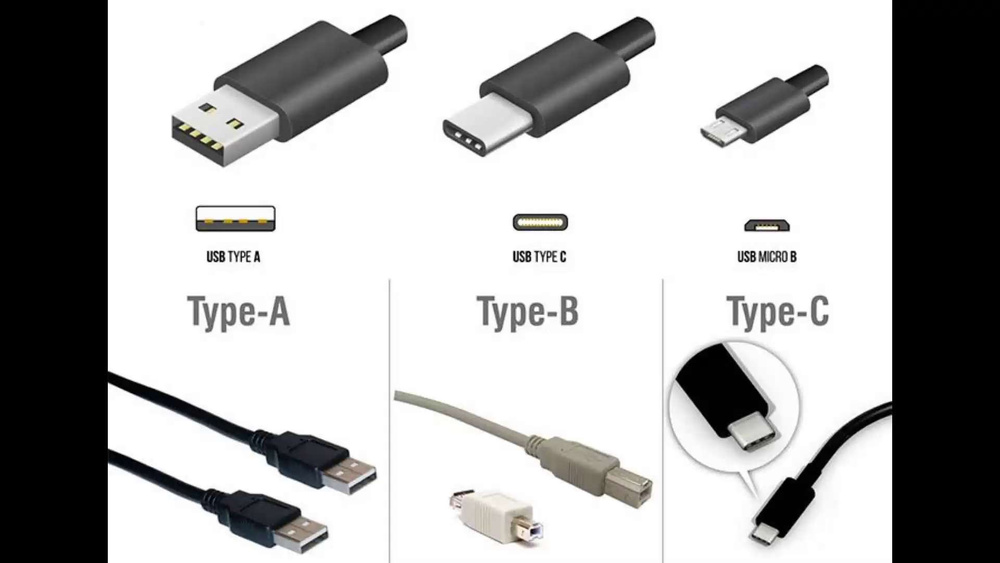
- Универсальность — один разъем для всех устройств
- Удобство использования благодаря симметричной конструкции
- Высокая скорость передачи данных
- Возможность быстрой зарядки мощных устройств
- Поддержка передачи видео и аудио
- Компактные размеры
- Повышенная надежность и долговечность
Благодаря этим преимуществам USB Type-C постепенно вытесняет другие типы разъемов и становится новым универсальным стандартом.
Совместимость разных версий USB
Несмотря на различия в конструкции и характеристиках, разные версии USB обеспечивают обратную совместимость:
- Устройства с USB 3.0 можно подключать к портам USB 2.0, но скорость будет ограничена
- Устройства с USB 2.0 работают в портах USB 3.0 на своей максимальной скорости
- Для подключения устройств с разными типами разъемов используются переходники
Это позволяет использовать устаревшие устройства с новыми компьютерами и наоборот, что очень удобно для пользователей.
Виды USB разъемов – основные отличия и особенности. Часть 2
Сокращение USB, то есть Universal Serial Bus, в переводе с английского языка означает «универсальная последовательная шина». Этот последовательный интерфейс необходим для того, чтобы подключать периферийные устройства к другому обьорудованию.Он очень распространен. Фактически это главный используемый интерфейс для подключения периферии к цифровой бытовой технике.
Интерфейс предоставляет возможность обмениваться данными. А еще он обеспечивает электропитание подключенного периферийного устройства. С помощью сетевой архитектуры можно подключать много периферии даже к оборудованию, у которого всего один разъем USB.
Более маленькие по размерам разъемы Mini USB тип B появились по причине того, что на рынке много миниатюрных девайсов. Массовыми они стали после того, как появились съемные винчестеры.
Постепенно во время эксплуатации разъем Mini USB расшатывается, но из порта при этом все же не выпадает. Сейчас они все так же широко применяются в выносных винчестерах, аудиоплеерах, различных кардридерах и прочих компактных устройствах.
Вторая версия Mini USB типа A используется очень редко. Mini USB постепенно сменяет модификация Micro USB более совершенная.
Micro USB 2.0 тип B
Micro USB тип B – это фактически модификация предыдущего варианта Mini USB тип B. У него миниатюрные размеры. За счет этого производители могут применять его в современной технике, у которой маленькая толщина. Крепление улучшено. И потому штекер не выпадает из гнезда. Он сидит плотно.
Это вид разъема в 2011 году утвердили как единый стандарт для зарядных устройств таких гаджетов, как телефон, смартфон, планшет, плеер и прочая техника. Это решение дает возможность при помощи одного кабеля зарядить весь набор электроника.Оно показывает тенденции роста. Есть все основания предполагать, что пройдет несколько лет, и этим стандартом будут оснащать все новые девайсы. Но тип А используется не часто.
USB 3.0 тип A
Версия USB v3.0 может обеспечить скорость обмена данными намного более высокую. Наличие дополнительных контактов дает возможность увеличить скорость. А потом последовало изменение вида практически всех разъемов третьей версии. Тип A внешне не изменился, кроме синего цвета сердцевины. То есть обратную совместимость сохранили.
Иначе говоря, версия USB 3.0 типа А допускает подключение в порт второй версии и наоборот. В этом принципиальное отличие этого варианта от прочих видов версии 3.0. Соответствующие порты чаще всего используют в новых моделях ноутбуков и компьютеров.
USB 3.0 тип B
Этот тип третьей версии нашел применение в средних по размерам и в больших периферийных устройствах высокой производительности – NAS. А еще его используют в стационарных жестких дисках.
Разъем этот значительно изменился. Вот почему его невозможно подключить к USB 2.0 любого типа. В продаже кабели с подобными разъемами встречаются редко.
Micro USB 3.0
Это наследник разъема Micro USB. И потому у него точно такие же характеристики: надежность, компактность, качественное соединение. Однако при этом он способен обеспечить скорость передачи данных намного большую.
Преимущественно применяется в недавних разработках внешних жестких накопителях с максимальными скоростями и в SSD. Разъем становится все более распространенным. Он во многом повторяет Micro USB второй версии.
Отличие Micro USB и Mini USB.
Эти разъемы на самом деле очень похожи. А потому их можно перепутать. Главное отличие в том, что у второго размеры несколько больше. А у первого на задней стороне есть специальные защелки. Именно по ним проще всего отличить эти 2 вида разъемов. Остальные параметры совпадают.
В настоящее время есть немало девайсов, у которых такие виды разъемов. Значит, хорошо, когда есть два различных кабеля.
Описание типов USB портов и переходников
В этой статье я хочу впихнуть как можно больше информации повязанной с USB(типы, разъемы и переходники которые на данный момент существуют).
USB (Universal Serial Bus — «универсальная последовательная шина») — последовательный интерфейс передачи данных для периферийных устройств в вычислительной технике со встроенными линиями питания. Существуют два типа коннекторов/разъёмов для USB:
- Стандартные
- Мини
- Микро
Все USB устройства имеют свою версию.
Спецификация 1.0 регламентировала два типа разъёмов:
- A – на стороне контроллера или концентратора USB
- B – на стороне периферийного устройства
Впоследствии были разработаны миниатюрные разъёмы для применения USB в переносных и мобильных устройствах, получившие название Mini-USB. Новая версия миниатюрных разъёмов, называемых Micro-USB, была представлена USB Implementers Forum 4 января 2007 года. Внешний вид показан в таблице (таб.1).
Таблица 1. Внешний вид USB 1.х и 2.0 устройств разных типов
Для USB 1.x регламентировано два режима работы:
- режим с низкой пропускной способностью (Low-Speed) — 1,5 Мбит/с
- режим с высокой пропускной способностью (Full-Speed) — 12 Мбит/с
Для USB 2.x регламентировано три режима работы:
- Low-speed, 10—1500 Кбит/c (клавиатуры, мыши, джойстики)
- Full-speed, 0,5—12 Мбит/с (аудио-, видеоустройства)
- High-speed, 25—480 Мбит/с (видеоустройства, устройства хранения информации)
В спецификации USB 3.0 разъёмы и кабели обновлённого стандарта физически и функционально совместимы с USB 2.0, причём для однозначной идентификации разъёмы USB 3.0 принято изготавливать из пластика синего цвета. Спецификация USB 3.0 повышает максимальную скорость передачи информации до 5 Гбит/с — что на порядок больше 480 Мбит/с, которые может обеспечить USB 2.0. Таким образом, скорость передачи возрастает с 60 Мбайт/с до 600 Мбайт/с и позволяет передать 1 Тб не за 8-10 часов, а за 40-60 минут.
31 июля 2013 года USB 3.0 Promoter Group объявила о принятии спецификации следующего интерфейса, USB 3.1, скорость передачи которого может достигать 10 Гбит/с. Внешний вид показан в таблице (таб.2).
Таблица 2. Внешний вид USB 3.х устройств разных типов
| Стандартный | Mini | Micro | |
| Тип А | |||
| Тип В |
Примеры переходников и портов (рис 1-3).
Рисунок 1 – Типы переходников
Рисунок 2 – Примеры разъёмов
Рисунок 3 – Примеры разъёмов
Также USB-разъёмы могут выполнять функции электрической розетки (обычно используются для зарядки мобильных телефонов и иных гаджетов). После ознакомления с USB устройствами можно немного почерпнуть информации по видам и типа RAM.
В чем отличия между USB Type-C и Micro-USB
USB Mini-B был принят для гораздо меньших устройств. Он имеет два цифровых сигнальных контакта и контакты питания, заземления, которые мы находим на разъемах типа B.В поколение Mini-B была добавлена функция USB On-the-Go (OTG). USB изначально был разработан как протокол типа Host/Target (Хост/Цель). Одно хост-устройство (ПК) может связываться с 127 устройствами через концентраторы. Но цели не могли общаться друг с другом напрямую. Этого было достаточно для ПК, для мыши или клавиатуры. Постепенно все стало меньше. Стандартный форум USB и производители небольших устройств разработали два улучшения. Одним из них является разъем USB Micro B, а вторым – протокол OTG.
Стандарт USB Micro B представил более тонкий и прочный разъем с большим количеством выдерживаемых рабочих циклов. Он включал контактные пружины для обеспечения более плотного соединения без удлинения разъема. USB Micro B был достаточно хорош, пока не появился USB 3.0. В разъем USB 3.0 добавили четыре новых контакта и дополнительную линию заземления. Он имел (и имеет) версию Type Micro B с этим дополнительным разъемом расширения. Кабели USB 3.0 не были обратно совместимы. На этом фоне мы получили разъем Type-C. USB-C – это 24-контактная система разъемов USB, в которой используется вращательно-симметричный разъем. Итак, сложность USB Type-C стала ближе к разъемам HDMI.
Разница между разъемом USB Type-C и разъемом micro-USB заключается в разнице контактов (и проводов). USB Type-C может иметь так много выводов, что может поддерживать видео, аудио, сложный обмен данными, OTG, зарядку. Разъем micro-USB ограничен своими функциями. Фактической разницы между кабелем micro-USB и кабелем USB Type-C, который выполняет только задачи зарядки/питания, нет. USB-C имеет максимальную номинальную мощность, установленную на 100 Вт. Итак, мы видим, что USB Type-C – сложная и слишком продвинутая система. Нельзя сравнивать USB Type-C и разъем Micro-USB за пределами функций зарядки и OTG. Существует переходник Micro-USB на USB Type-C – он может поддерживать только питание, базовые протоколы передачи данных и OTG.
Существует не менее пяти партнерских спецификаций альтернативного режима для USB Type-C, а именно – альтернативный режим DisplayPort, альтернативный режим мобильной связи высокого разрешения (MHL), альтернативный режим Thunderbolt, альтернативный режим HDMI и альтернативный режим VirtualLink. Кроме того, производители могут поддерживать проприетарные режимы для использования систем, таких как док-станция. Форум разработчиков USB работает с партнерами по альтернативному режиму, чтобы удостовериться, что порты правильно помечены соответствующими логотипами. Другие поддерживаемые режимы – режим аксессуаров аудиоадаптера, режим аксессуаров отладки и в будущем режим аксессуаров Ethernet.
USB 3.1 Type-C поддерживает DisplayPort, Mobile High-Definition Link (MHL), HDMI и Thunderbolt. Эти кабели обозначены стандартным трезубцем SuperSpeed или логотипом SuperSpeed+ USB.
USB Type-C дает преимущество в том, чтобы сделать устройство более тонким, используя только один порт – для его преобразования можно использовать концентратор для выполнения функций MHL, Audio, DisplayPort, Thunderbolt, Basic data Transfer, Power и т. д. Но USB Type-C устраняет простоту традиционного USB.
Совместимость с аудиоадаптерами здесь тоже не простая. Устройства, в которых отсутствует 3,5-мм аудиоразъем, предназначенный для использования порта USB-C, могут использоваться для подключения наушников. Существует в основном два типа адаптеров USB-C – активные адаптеры с ЦАП, пассивные адаптеры без ЦАП. Читатели должны знать, что адаптер USB OTG, который работает с портом Samsung Type-C от Samsung, может не работать с адаптером OnePlus. Это связано с тем, что до настоящего времени большинство крупных устройств используют более крупные разъемы USB A. Многие кабели, которые на своих этикетках утверждают, что поддерживают USB-C, не соответствуют стандарту. Использование этих кабелей может привести к повреждению устройств, к которым они подключены.
Микро юсб и мини юсб фото
В настоящее время существует несколько видов разъемов USB (Universal Serial Bus – универсальная последовательная шина), которые бывают трех версий – USB v1.1, USB v2.0 и USB v3.0. Версия v1.1 практически почти не используется по причине слишком низкой скорости передачи данных (12 Мбит/сек), поэтому применяется только для совместимости. Вторая версия USB 2.0 сейчас занимает доминирующее положение на рынке. Большинство современных устройств поддерживают эту версию, которая обеспечивает скорость обмена информацией 480 Мбит/сек, что эквивалентно скорости копирования на уровне 48 Мбайт/сек. Однако, по причине неидеальной реализации и конструктивных особенностей, на практике реальная скорость редко превышает 30-33 Мбайт/сек. Многие жесткие диски способны считывать информацию со скоростью в 3-4 раза больше. Разъем USB v2.0 является узким местом, которое тормозит работу современных накопителей. В то же время для мышек, клавиатур и некоторых других устройств это не имеет большого значения. Третья версия USB v3.0 маркируется синим цветом, что обозначает принадлежность к последнему поколению. Пропускная способность третьей версии USB обеспечивает скорость 5 Гбит/сек, что эквивалентно 500 Мбайт/сек. С учетом того обстоятельства, что современные винчестеры обладают скоростью 150-170 Мбайт/сек, третья версия USB обладает большим запасом скорости передачи данных.
Конструктивно версии USB 1.1 и 2.0 полностью совместимы между собой. В случае, если одна из соединяемых сторон поддерживает версию v1.1, то обмен данными будет происходить на пониженной скорости, а операционная система выдаст сообщение: «Устройство может работать быстрее», что будет означать, что в компьютере используется быстрый порт USB 2.0, а подключаемое устройство версии 1.1 – медленное. Совместимость версий USB 2.0 и 3.0 выглядит несколько иначе. Любое устройство USB v2.0 можно подключить к порту третьей версии, обозначенному синим цветом. А вот обратное подключение (за исключением типа А) невозможно. В современных кабелях и устройствах USB v3.0 имеются дополнительные контакты, которые позволяют увеличить скорость интерфейса.
Питание USB
Любой разъем USB питается напряжением 5 В и током до 0,5 А, а для USB версии 3.0 – 0,9 А. Практически это значит, что максимальная мощность подключаемого устройства не превышает 2,5 Вт или 4,5 Вт для USB 3.0. По этой причине подключение маломощных и портативных устройств (телефонов, плееров, флэшек, карт памяти) не вызовет проблем, а крупногабаритная и массивная техника имеет питание от внешней сети.
Разъемы USB v2.0 и USB v3.0 классифицируются также по типам (тип A и тип B) и по размерам (MiniUSB и MicroUSB).
USB 2.0 тип A
Разъем USB типа A получил наибольшее распространение и является самым узнаваемым среди существующих. Большинство устройств (мышки, клавиатуры, флэшки, камеры и многие другие) оснащены USB типа A, который был разработан еще в 90-х годах. Главным преимуществом данного порта является надежность, позволяющая выдержать большое количество подключений и не потерять при этом целостность. Хотя сечение разъема прямоугольное, в нем предусмотрена защита от неправильного подключения, поэтому его невозможно воткнуть обратной стороной. Однако он имеет достаточно большие габариты, поэтому не подходит для портативных устройств, что в результате привело к созданию модификаций меньших размеров.
USB 2.0 тип B
Разъем USB тип B пользуется меньшей популярностью. Все модификации типа B, включая Mini и Micro, имеют квадратную или трапециевидную форму. Традиционный полноразмерный тип B – единственный тип, который имеет квадратное сечение. Из-за достаточно больших размеров он применяется в различных периферийных и крупногабаритных стационарных устройствах (сканерах, принтерах, иногда ADSL-модемах). Обычно производители принтеров или многофункциональных устройств редко комплектуют свои изделия таким кабелем, поэтому покупателю приходится приобретать его отдельно.
Mini USB 2.0 Тип B
Причиной появления крошечных разъемов Mini USB тип B стало обилие на рынке миниатюрных устройств. А настоящую массовость им обеспечило появление переносных винчестеров. В отличие от больших разъемов с 4-я контактами, в Mini USB тип B имеется пять контактов, впрочем, один из них не задействован. К сожалению, миниатюризация негативно отобразилась на надежности. В процессе эксплуатации, спустя некоторое время разъем Mini USB начинает расшатываться, хотя из порта не выпадает. В данное время по-прежнему активно используется в портативных винчестерах, плеерах, кардридерах и другой компактной технике. Вторая модификация Mini USB типа A почти не применяется. На смену Mini USB постепенно приходит более совершенная модификация Micro USB.
Micro USB 2.0 тип B
Разъем Micro USB тип B является модифицированным вариантом предыдущего вида Mini USB тип B и обладает совсем миниатюрными размерами, что позволяет производителям применять его в современной технике с небольшой толщиной. Благодаря улучшенному креплению штекер очень плотно сидит в гнезде и не выпадает из него. В 2011 году данный вид разъема был утвержден в качестве единого стандарта для зарядки для смартфонов, телефонов, планшетов, плееров и прочей портативной техники. Такое решение позволяет при помощи одного кабеля заряжать весь парк электроники. Стандарт демонстрирует тенденции роста и можно предположить, что через несколько лет им будут оснащаться практически все новые устройства. Тип А применяется крайне редко.
USB 3.0 тип A
Стандарт USB v3.0 обеспечивает значительно более высокую скорость обмена данными. Дополнительные контакты, позволившие увеличить скорость, привели к изменению вида почти всех разъемов USB третьей версии. Однако, внешне тип A не изменился, за исключением синего цвета сердцевины. Это значит, что обратная совместимость сохранена. Другими словами, устройство USB 3.0 типа А можно подключить в порт USB второй версии и наоборот. В этом состоит главное отличие разъема от других разъемов версии 3.0. Такие порты обычно встречаются в современных ноутбуках и компьютерах.
USB 3.0 тип B
USB v3.0 тип B используется в средних и крупных высокопроизводительных периферийных устройствах – NAS, а также в стационарных жестких дисках. Разъем претерпел большие изменения, поэтому его нельзя подключить к USB 2.0, в частности к USB 2.0 тип B. Кабели с такими разъемами тоже продаются не часто.
Micro USB 3.0
Micro USB v3.0 является наследником “классического” разъема Micro USB и обладает теми же характеристиками – компактность, надежность, качественное соединение, но при этом обеспечивает более высокую скорость передачи данных. В основном используется в современных внешних сверхскоростных жестких накопителях и SSD. Приобретает все большую популярность. Разъем во многом дублирует Micro USB второй версии.
Отличие Micro USB и Mini USB.
Пользователи иногда путают разъемы Mini USB с Micro USB, которые действительно похожи. Главное отличие заключается в том, что у первого чуть больше размеры, а у второго на задней стороне имеются специальные защелки, по которым проще всего отличить эти два вида разъемов. По остальным параметрам они идентичны. На сегодняшний день существует много устройств с этими видами разъемов, поэтому предпочтительнее иметь два различных кабеля.
Они большие и маленькие, широкие и узкие, прямоугольные, овальные, со срезанными углами, цветные и черно-белые. Они повсюду: на телефоне, на компьютере, ТВ, возле розетки на стене, а иногда даже на люстре.
Они – разъемы USB. Их много, и они разные. Сегодня поговорим, какие бывают виды USB разъемов и чем они отличаются друг от друга.
Основные характеристики USB
USB (Universal Serial Bus) расшифровывается как универсальная последовательная шина передачи данных между устройствами. Например, между компьютером и его периферией – клавиатурой, мышкой, флешкой, принтером, сканером, веб-камерой и т. д.
Через USB подключенные девайсы получают энергию для работы и зарядки, поэтому гнездами такого типа оснащают power-банки и зарядные устройства. За питание отвечает пара или две пары контактов, которые на схемах условно обозначают VCC или +5 V и GND (земля). Если внимательно взглянуть на разъем, можно увидеть, что эти контакты длиннее остальных. Так сделано для того, чтобы соединение/разъединение силовых и информационных линий происходило с разбежкой во времени, иначе данные могут передаваться с ошибками.
За данные отвечают 2 и более контакта в зависимости от версии USB. Половина из них передает сигнал от основного устройства (хоста) к периферии, а вторая половина – обратно.
Интерфейс USB поддерживает технологию Plug and Play («подключаю и использую»). При соединении с хостом, например, компьютером, периферийное устройство сообщает ему, что оно собой представляет, а хост подбирает подходящий драйвер. «Общение» происходит по линиям данных.
Девайсы, выпущенные в последнее десятилетие, оснащены USB-интерфейсами версий 2.0, 3.0, 3.1, 3.2. Редко, но еще встречаются старые устройства с USB 1.1. Интерфейсы разных поколений передают информацию с различной быстротой.
Теоретически достижимые скорости передачи данных по шине USB актуальных версий представлены в таблице:
| USB1.1 | 12 Мбит/с |
| USB2.0 | 480 Мбит/с |
| USB3.0 | 5 Гбит/с |
| USB3.1 | 10 Гбит/с |
| USB3.2 | 20 Гбит/с |
Дабы не путать читателя, здесь приведены только максимальные скорости, согласно спецификациям USB различных версий без учета режимов их работы. Значит, реальная скорость обмена данными между устройствами, соединенными этой шиной, может быть в разы ниже.
USB последнего – третьего поколения выдерживает бОльшую силу тока, нежели предшественники, что влияет на скорость зарядки и поддержание работы подключенных устройств, особенно потребляющих много энергии, вроде внешних жестких дисков.
Максимальный выходной ток USB-порта зарядного или хостового устройства составляет:
- Для версий 1.1-0 – 0,5 А.
- Для версии 3.0 – 0,9-1,5 А.
- Для версий 3.1-3.2 – 1,5-3 А с возможностью повышения до 5A.
Стандартное напряжение выходного USB-порта – 5 V. Отдельные спецификации версий 3.1-3.2, ориентированные на подключение энергоемких девайсов, выдерживают до 20 V.
Внешне USB-разъемы разных поколений отличаются цветами. Третье – самое молодое, имеет голубой или синий оттенок, это его типовой признак. Первое и второе могут быть окрашены в черный, белый, серый и другие цвета, их раскраска никак не связана с характеристиками.
Виды USB-разъемов
По назначению
По назначению любой USB-порт можно отнести к одному из трех типов:
- Стандартному или обычному, который обеспечивает питание и информационный обмен между девайсами. Такими портами оборудованы компьютеры, ноутбуки, смартфоны, телевизоры и т. д.
- Зарядному. Они встречаются на зарядных устройствах, power-банках и некоторых системных блоках, предназначены только для питания периферии.
- Выделенному зарядному. Эти гнезда служат для зарядки USB-гаджетов от бытовой электросети. Их встраивают в электрические розетки. Пример такого решения показан на фото ниже.
Первый тип может быть любой версии, второй и третий чаще относится к версиям 2.0 или 3.0. Последние различаются между собой цветами.
По конфигурации
Конфигурация разъемов тоже «завязана» на поколение интерфейса. USB-штекеры и гнезда версий 1.1 и 2.0 бывают следующих типоразмеров и форм:
- Типа А (стандартные). Такие порты устанавливают на хостовые и зарядные устройства. Они бывают трех размеров: обычного (самый распространенный – 12×4 мм, 4 контакта), среднего (miniUSB 7×3 мм, 5 контактов) и маленького (microUSB 7×2 мм, 5 контактов).
- Типа B (узкие). Гнездами этого вида оснащают периферийное оборудование. Они также могут быть обычными (7×8 мм, 4 контакта), мини (3×7 мм, 5 контактов) и микро (2×7 мм, 5 контактов).
Разъемы микро обоих типов визуально очень похожи. Отличие лишь в том, что А имеет форму прямоугольника, а у B скошены верхние углы.
Редко, но встречаются USB-кабели, которые оборудованы комбинированными разъемами: mini-AB и micro-AB. Их можно подключать к гнездам того и другого вида.
Разъемы USB третьего поколения имеют следующие типоразмеры:
Смотрите также:
- A – стандартный. Он отличается от предшественника цветом и количеством контактов, здесь их 9. Разъем микро-A имеет 10 контактов и разделен на 2 части. Половина идентична microUSB 2.0 (для совместимости), остальные 5 контактов расположены в другой части. Так сделано потому, что компактный размер не позволил уместить все выводы в одном месте. Разъемов типа мини-A 3.0 не существует.
- В – его стандартный и мини-разъемы идентичны по конфигурации USB-B версии 2.0, но также имеют по 9 контактов. Micro-В отличится от micro-А формой совмещаемой половины. Она, как и microUSB-B 2.0, имеет срезанные углы.
Интерфейсы microUSB третьего поколения распространены мало, поскольку крайне неудобны в использовании. Кроме того, гнезда этого типа зачастую не выдерживают многократных рывков туда-сюда и отламываются от носителя. Таким же недостатком страдают и их предшественники, но здесь проблема возникает чаще.
Однако это не значит, что от миниатюрных разъемов USB-3 придется отказаться. Замена неудачному решению уже найдена – новый и кардинально непохожий на прототип интерфейс USB Type C.
Особенности USB Type C
Type-C или просто USB-C – это компактный разъем USB третьего поколения (8,4 x 2,6 мм, 24 контакта), который предназначен для тех же задач, что и его предшественники. В отличие от всех прочих интерфейсов этого типа, он симметричный или двусторонний, то есть поддерживает подключения кабеля и верхней, и нижней сторонами, как разъемы Lightning на устройствах Apple.
Отсутствие нужды ориентировать кабель в нужном положении уменьшает риск поломки гнезда, продлевает срок его службы и упрощает жизнь людям с ослабленным зрением и нарушенной координацией движений, которые в силу этих причин не могут пользоваться устройствами с разъемами microUSB-B.
Спецификация Type-C соответствует USB 3.1 и обеспечивает полную совместимость с ранними версиями этого интерфейса, как того требует стандарт. Поэтому мобильные гаджеты, оснащенные такими гнездами, не всегда поддерживают скорости третьего поколения: новомодный разъем вполне способен уживаться с USB-контроллером версии 2.0.
Другая особенность USB-C – это поддержка альтернативных режимов работы в качестве интерфейсов HDMI и MHL (гибрид HDMI и microUSB ), DisplayPort, VGA и Thunderbolt. Благодаря этой фишке смартфон с Type-C можно подключать, например, к HDMI-порту телевизора или DisplayPort-входу компьютерного монитора. Разумеется, возможность сообщения по такому каналу должна быть реализована в устройстве с USB-C, что пока встречается лишь на топовых смартфонах. Однако перспективы у технологии есть.
Немного о USB-кабелях
Различия между кабелями USB не только в конфигурации разъемов, но и в количестве жил. Самый распространённый тип кабеля – четырехжильный USB 2.0, предназначен для передачи данных и питания периферийного оборудования. В нем каждая из линий связана с парой идентичных контактов на противоположных штепселях. Данные по такому кабелю передаются по очереди – или в одну, или в другую сторону.
Существуют USB-кабели только для зарядки. В них всего 2 жилы – плюс и земля, а контакты информационных линий просто соединены между собой. Они обычно тоньше 4-жильных. В магазинах их, как правило, не продают, но включают в комплекты поставки разных девайсов с поддержкой питания 5 V (например, электрических зубных щеток).
Кабели USB третьего поколения обычно окрашены в синий цвет (хотя не всегда) и более толстые. Ведь помимо стандартных четырех жил, в них включено столько же дополнительных. За счет добавочных линий поддерживается одновременная передача данных в оба направления.
Для подключения к смартфонам и планшетам периферийного оборудования (клавиатур, флешек, мышей и т. д.) разработан еще один тип кабелей – OTG. В кабеле OTG-2.0 всего 4 жилы и 5 контактов. На стороне хоста дополнительный – пятый контакт (ID) соединяется с землей – так устройства определяют, какое из них выступает в роли хоста. В OTG-3, соответственно, на 4 линии данных больше.
Кабели USB Type-C с противоположной стороны чаще имеют штепсель другого вида, например, USB-A, HDMI, DP и т. д. Конфигурация второго разъема, количество жил и связь с определенными выводами, поддержка силы тока разных уровней определяют их назначение и функциональность.
Питание через USB-разъем
Изначально стандарт USB был «заточен» на питание и зарядку маломощных девайсов с током потребления до 0,5 A при напряжении 5 V. Однако с появлением смартфонов и планшетов с батареями повышенной емкости этот предел стал бы непреодолимым барьером к массовому выпуску их на рынок. Ведь заряжать такие устройства малыми токами можно сутки напролет, а кому это понравится.
Так появилось еще несколько спецификаций, в том числе Quick Charge (быстрая зарядка) – технология передачи энергии, которая превышает штатные возможности USB, посредством USB-интерфейса.
Сегодня актуальны следующие версии этого стандарта:
- Quick Charge 2.0. Она предусматривает ступенчатое повышение выходного напряжения от 5 V до 9 V, 12 V и 20 V.
- Quick Charge 3.0. Также поддерживает повышение напряжения до 20 V, но с интервалом 0,2 V.
- Quick Charge 4.0 и 4+. Базируется на еще одной технологии электропитания – Power Delivery, и обеспечивает быструю зарядку аккумуляторов через разъемы USB-C.
Возможность пополнять запасы энергии от зарядных устройств с поддержкой Quick Charge имеют только те гаджеты, где она реализована на аппаратном уровне. Технология QC, как и USB, полностью поддерживает обратную совместимость.
Power Delivery – стандарт питания энергоемких устройств с поддержкой мощности до 100 W посредством обычного кабеля и разъемов USB версии 2.0 или 3.0-3.2. Источником энергии в такой системе может быть не только зарядник или power bank, но и девайс, выступающий в роли хоста. А хостом может назначаться любой гаджет с аккумулятором, например, смартфон, подключенный к другому смартфону.
Передача тока в системах Power Delivery идет в обоих направлениях, поэтому хост и периферия в процессе зарядки могут меняться местами. Кроме того, стандартом предусмотрена возможность изменения уровней токов и напряжений по пяти профилям:
- менее 5 V и 2 А;
- 5-12 V и 1.5 А;
- 5-12 V и 3 А;
- 12-20 V и 3 А;
- 12-20 V и 4.75-5 А.
Power Delivery уже сейчас позволяет питать через разъемы USB такие мощные устройства, как ноутбуки и моноблоки. Дальнейшее развитее технологии, надо ожидать, перешагнет 100-ваттный порог и найдет применение в умных TV, бытовой технике, осветительных приборах и везде, где только можно. Словом, у USB большое будущее, и нам предстоит сосуществовать с ним еще много-много лет.
Разобрались? Удивлены, что разных видов USB так много? 😉
Сходное
- Что лучше: сравниваем возможности и выбираем устройства для socket AM3, AM3+, AM4
Витрины компьютерных магазинов ломятся от товара. Каждая железяка, поблескивая глянцевыми боками, как будто шепчет покупателю: «Купи меня, я современнее, технологичнее,…
Что такое UEFI, как установить Windows 10 (и более старые версии) на компьютер с UEFI
Что такое хороший ПК? Нет, не надо воображать себе девайс с современным процессором, мощной видеокартой и продвинутой материнкой. С точки…
Похоже, но не одно и то же: сильные и слабые стороны интерфейсов HDMI и DisplayPort
Большие и маленькие, широкие и узкие, устаревшие, новые и совсем-совсем новые. Всё это они – разъемы HDMI, которых сегодня нет…
Как восстановить BIOS компьютера и ноутбука, если он слетел
Отгадайте загадку: стоит, как улей гудит. Но дым из трубы не идет, ведь это не родной завод, а компьютер, на…
Кнопки спасения для пожилых: обзор сервисов и гаджетов для заботы о людях старшего возраста
Принято считать, что гаджеты – сфера интересов молодежи, а людям в почтенном возрасте «эти ваши интернеты» не нужны. На самом…
Интерфейс USB начали широко применять около 20-ти лет назад, если быть точным, с весны 1997 года. Именно тогда универсальная последовательная шина была аппаратно реализована во многих системных платах персональных компьютеров. На текущий момент данный тип подключения периферии к ПК является стандартом, вышли версии, позволившие существенно увеличить скорость обмена данных, появились новые типы коннекторов. Попробуем разобраться в спецификации, распиновки и других особенностях USB.
В чем заключаются преимущества универсальной последовательной шины?
Внедрение данного способа подключения сделало возможным:
- Оперативно выполнять подключение различных периферийных устройств к ПК, начиная от клавиатуры и заканчивая внешними дисковыми накопителями.
- Полноценно использовать технологию «Plug&Play», что упростило подключение и настройку периферии.
- Отказ от ряда устаревших интерфейсов, что положительно отразилось на функциональных возможностях вычислительных систем.
- Шина позволяет не только передавать данные, а и осуществлять питание подключаемых устройств, с ограничением по току нагрузки 0,5 и 0,9 А для старого и нового поколения. Это сделало возможным использовать USB для зарядки телефонов, а также подключения различных гаджетов (мини вентиляторов, подсветки и т.д.).
- Стало возможным изготовление мобильных контролеров, например, USB сетевой карты RJ-45, электронных ключей для входа и выхода из системы
Виды USB разъемов – основные отличия и особенности
Существует три спецификации (версии) данного типа подключения частично совместимых между собой:
- Самый первый вариант, получивший широкое распространение – v 1. Является усовершенствованной модификацией предыдущей версии (1.0), которая практически не вышла из фазы прототипа ввиду серьезных ошибок в протоколе передачи данных. Эта спецификация обладает следующими характеристиками:
- Двухрежимная передача данных на высокой и низкой скорости (12,0 и 1,50 Мбит в секунду, соответственно).
- Возможность подключения больше сотни различных устройств (с учетом хабов).
- Максимальная протяженность шнура 3,0 и 5,0 м для высокой и низкой скорости обмена, соответственно.
- Номинальное напряжение шины – 5,0 В, допустимый ток нагрузки подключаемого оборудования – 0,5 А.
Сегодня данный стандарт практически не используется в силу невысокой пропускной способности.
- Доминирующая на сегодняшний день вторая спецификация.. Этот стандарт полностью совместим с предыдущей модификацией. Отличительная особенность – наличие высокоскоростного протокола обмена данными (до 480,0 Мбит в секунду).
Наглядная демонстрация преимущества USB 2.0 над другими интерфейсами (скорость передачи 60 Мбайт в секунду, что соответствует 480 Мбит в секунду)
Благодаря полной аппаратной совместимости с младшей версией, периферийные устройства данного стандарта могут быть подключены к предыдущей модификации. Правда при этом пропускная способность уменьшиться до 35-40 раз, а в некоторых случаях и более.
Поскольку между этими версиями полная совместимость, их кабели и коннекторы идентичны.
Обратим внимание что, несмотря на указанную в спецификации пропускную способность, реальная скорость обмена данными во втором поколении несколько ниже (порядка 30-35 Мбайт в секунду). Это связано с особенностью реализации протокола, что ведет к задержкам между пакетами данных. Поскольку у современных накопителей скорость считывания вчетверо выше, чем пропускная способность второй модификации, то есть, она не стала удовлетворять текущие требования.
- Универсальная шина 3-го поколения была разработана специально для решения проблем недостаточной пропускной способности. Согласно спецификации данная модификация способно производить обмен информации на скорости 5,0 Гбит в секунду, что почти втрое превышает скорость считывания современных накопителей. Штекеры и гнезда последней модификации принято маркировать синим для облегчения идентификации принадлежности к данной спецификации.
Разъемы USB 3.0 имеют характерный синий цвет
Еще одна особенность третьего поколения – увеличение номинального тока до 0,9 А, что позволяет осуществлять питание ряда устройств и отказаться от отдельных блоков питания для них.
Что касается совместимости с предыдущей версией, то она реализована частично, подробно об этом будет расписано ниже.
Классификация и распиновка
Коннекторы принято классифицировать по типам, их всего два:
- А – это штекер, подключаемый к гнезду «маме», установленном на системной плате ПК или USB хабе. При помощи такого типа соединения производится подключение USB флешки, клавиатуры, мышки и т.д. Данные соединения полностью совместимы в между начальной версией и вторым поколением. С последней модификацией совместимость частичная, то есть устройства и кабели с ранних версий можно подключать к гнездам третьего поколения, но не наоборот. Разъемы типа А
- B – штекер для подключения к гнезду, установленному на периферийном устройстве, например, принтере. Размеры классического типа В не позволяют его использовать для подключения малогабаритных устройств (например, планшетов, мобильных телефонов, цифровых фотоаппаратов и т.д.). Чтобы исправить ситуации были приняты две стандартные уменьшенные модификации типа В: мини и микро ЮСБ.
Заметим, что такие конвекторы совместимы только между ранними модификациями.
Различные модели разъемов типа В
Помимо этого, существуют удлинители для портов данного интерфейса. На одном их конце установлен штекер тип А, а на втором гнездо под него, то есть, по сути, соединение «мама» — «папа». Такие шнуры могут быть весьма полезны, например, чтобы подключать флешку не залезая под стол к системному блоку.
Шнур-удлинитель для порта USB
Теперь рассмотрим, как производится распайка контактов для каждого из перечисленных выше типов.
Распиновка usb 2.0 разъёма (типы A и B)
Поскольку физически штекеры и гнезда ранних версий 1.1 и 2.0 не отличаются друг от друга, мы приведем распайку последней.
Рисунок 6. Распайка штекера и гнезда разъема типа А
Обозначение:
- А – гнездо.
- В – штекер.
- 1 – питание +5,0 В.
- 2 и 3 сигнальные провода.
- 4 – масса.
На рисунке раскраска контактов приведена по цветам провода, и соответствует принятой спецификации.
Теперь рассмотрим распайку классического гнезда В.
Распайка штекера и гнезда типа В
Обозначение:
- А – штекер, подключаемый к гнезду на периферийных устройствах.
- В – гнездо на периферийном устройстве.
- 1 – контакт питания (+5 В).
- 2 и 3 – сигнальные контакты.
- 4 – контакт провода «масса».
Цвета контактов соответствует принятой раскраске проводов в шнуре.
Распиновка usb 3.0 (типы A и B)
В третьем поколении подключение периферийных устройств осуществляется по 10 (9, если нет экранирующей оплетки) проводам, соответственно, число контактов также увеличено. Но они расположены таким образом, чтобы имелась возможность подключения устройств ранних поколений. То есть, контакты +5,0 В, GND, D+ и D-, располагаются также, как в предыдущей версии. Распайка гнезда типа А представлена на рисунке ниже.
Рисунок 8. Распиновка разъема Тип А в USB 3.0
Обозначение:
- А – штекер.
- В – гнездо.
- 1, 2, 3, 4 – коннекторы полностью соответствуют распиновки штекера для версии 2.0 (см. В на рис. 6), цвета проводов также совпадают.
- 5 (SS_TХ-) и 6 (SS_ТХ+) коннекторы проводов передачи данных по протоколу SUPER_SPEED.
- 7 – масса (GND) для сигнальных проводов.
- 8 (SS_RX-) и 9(SS_RX+) коннекторы проводов приема данных по протоколу SUPER_SPEED.
Цвета на рисунке соответствуют общепринятым для данного стандарта.
Как уже упоминалось выше в гнездо данного порта можно вставить штекер более раннего образца, соответственно, пропускная способность при этом уменьшится. Что касается штекера третьего поколения универсальной шины, то всунуть его в гнезда раннего выпуска невозможно.
Теперь рассмотрим распайку контактов для гнезда типа В. В отличие от предыдущего вида, такое гнездо несовместимо ни с каким штекером ранних версий.
Распайка USB 3.0 тип В
Обозначения:
А и В – штекер и гнездо, соответственно.
Цифровые подписи к контактам соответствуют описанию к рисунку 8.
Цвет максимально приближен к цветовой маркировки проводов в шнуре.
Распиновка микро usb разъёма
Для начала приведем распайку для данной спецификации.
Распайка разъема микро USB v 2.0
Как видно из рисунка, это соединение на 5 pin, как в штекере (А), так и гнезде (В) задействованы четыре контакта. Их назначение и цифровое и цветовое обозначение соответствует принятому стандарту, который приводился выше.
Описание разъема микро ЮСБ для версии 3.0.
Для данного соединения используется коннектор характерной формы на 10 pin. По сути, он представляет собой две части по 5 pin каждая, причем одна из них полностью соответствует предыдущей версии интерфейса. Такая реализация несколько непонятна, особенно принимая во внимание несовместимость этих типов. Вероятно, разработчики планировали сделать возможность работы с разъемами ранних модификаций, но впоследствии отказала от этой идеи или пока не осуществили ее.
Разводка разъема микроUSB для версии 3.0
На рисунке представлена распиновка штекера (А) и внешний вид гнезда (В) микро ЮСБ.
Контакты с 1-го по 5-й полностью соответствуют микро коннектору второго поколения, назначение других контактов следующее:
- 6 и 7 – передача данных по скоростному протоколу (SS_ТХ- и SS_ТХ+, соответственно).
- 8 – масса для высокоскоростных информационных каналов.
- 9 и 10 – прием данных по скоростному протоколу (SS_RX- и SS_RX+, соответственно).
Распиновка мини USB
Данный вариант подключения применяется только в ранних версиях интерфейса, в третьем поколении такой тип не используется.
Распиновка разъема мини USB
Как видите, распайка штекера и гнезда практически идентична микро ЮСБ, соответственно, цветовая схема проводов и номера контактов также совпадают. Собственно, различия заключаются только в форме и размерах.
В данной статье мы привели только стандартные типы соединений, многие производители цифровой техники практикуют внедрение своих стандартов, там можно встретить разъемы на 7 pin, 8 pin и т.д. Это вносит определенные сложности, особенно когда встает вопрос поиска зарядника для мобильного телефона. Также необходимо заметить, что производители такой «эксклюзивной» продукции не спешат рассказывать, как выполнена распиновка USB в таких контакторах. Но, как правило, эту информацию несложно найти на тематических форумах.
C — что это за разъем. Отличия от предыдущих
В своих материалах, посвященных выбору игровых ноут-, тонких ультра- и прочих буков я нет-нет, да и упоминал интерфейс USB Type-C, наличие которого – несомненное достоинство той или иной модели компьютера. Пусть и небольшое преимущество, несравнимое по значимости с установленным процессором, видеокартой и проч., но мы то ведь знаем, кто кроется в деталях, и именно эти маленькие плюсики и минусики и могут склонить чашу выбора в ту или иную сторону, повлияв на решение, какую модель предпочесть и какой ноутбук купить. Итак, USB Type-C — что это, с чем едят, в смысле, как и для чего его можно использовать и нужен ли он вообще. Разбираемся?
USB Type-C – что в имени тебе моем?
Историю появления и развития интерфейса USB я повторять не буду. Он стал настолько привычным, что даже принятое некогда кем-то решение сделать разъем несимметричным все еще бесит, но уже не сильно. Речь о том, что вставлять флешку или кабель в привычное USB-гнездо надо в определенном положении. Как часто вам удавалось с первого раза подключить устройство в разъем на задней стороне системного блока с первого раза? А со второго? Ну максимум с третьего.
Правда, нельзя не отметить, что разъем надежен, выдерживает большое количество подключений, способен хорошо противостоять (в разумных пределах, конечно) механическим нагрузкам. Но из этих качеств вытекает и недостаток – для компактных устройств в своем оригинальном виде (Type-A) он слишком громоздок.
Какой выход? Сделать то же, но меньше, в итоге появился Mini-USB, Micro-USB. Стало лучше? Да, но все равно как-то неудобно, для разных устройств нужны разные кабели или переходники, да и вставлять даже маленькие разъемы все равно надо определенным образом.
Так вот, Type-C – это новый стандарт разъема, который наконец то (чепчики вверх и пробки от шампанского в потолок) стал симметричным! Его компактность и универсальность позволяет заменить весь существующий «зоопарк» вариантов разъемов и, соответственно, кабелей. При этом разрабатывался он под новую спецификацию стандарта USB, который получил номер 3.1.
Основные характеристики стандартов 3.0 и 3.1 приведены в таблице.
| Версия | USB 3.0 | USB 3.1 Gen.1 | USB 3.1 Gen.2 |
| Макс. скорость передачи, Гб/с | 5 | 5 | 10 |
| Макс. ток, А | 0.9 | 5 | |
| Кодирование | 8b/10b | 128b/132b | |
| Длина кабеля, м | 2-3 | 1 | |
| Ресурс (количество подключений) | 1500 (Type-A) | 10000 | |
Добавим, что через Type-C можно (учитывая ток в 5 А) заряжать само устройство, подключать внешний монитор, периферийные устройства, накопители… Получается, что если в ноутбуке имеется такой разъем, значит, можно будет воспользоваться всеми этими благами?
— А то спустишь воду, а там может быть…
— Что там может быть?
— Все, что угодно, понял?
© «Особенности национальной рыбалки»
Не совсем так. Вы гарантированно получите новый компактный разъем и USB в нем. Я намеренно не указываю, какая версия протокола там может быть, ибо Type-C – это спецификация разъема и того, что в нем МОЖЕТ быть, а вот что используется в конкретной модели планшета или ноутбука – это уже зависит от производителя этого гаджета.
Type-C – возможности
Как уже стало, надеюсь, понятно, новый разъем – это уже больше, чем просто USB, причем, намного больше. В, если можно так сказать, «базовой» конфигурации он обеспечивает работу USB 3.1 со всеми преимуществами этой новой версии интерфейса.
Все остальные «плюшки» – это альтернативные режимы работы Type-C, которые определенным образом помечаются на корпусе устройства. Причем, изменения могут приводить как к расширению используемых возможностей, так и к тому, что USB 3.1 может быть заменен на 3.0 или даже на 2.0. Приведем те варианты, которые могут встретиться на данный момент, ибо возможности этого разъема еще далеко не исчерпаны.
| DisplayPort. Через Type-C можно подключить внешний дисплей с максимальным разрешением 3840 х 2400 точек. Такая возможность должна быть отмечена либо на корпусе ноутбука соответствующим значком, либо указана в спецификации на устройство. | |
| HDMI. Появилась возможность подключения внешних устройств без адаптеров, напрямую при помощи HDMI версии 1.4. | |
| Thunderbolt. Поддержка режима совместимости с протоколом Thunderbolt 3. | |
| Power Delivery (PD). Спецификация нового стандарта, обеспечивающего передачу токов мощностью до 100 Вт в обе стороны, что позволяет заряжать ноутбук через этот порт, или, наоборот, запитывать подключенное через него внешнее устройство, например, внешний дисплей. На корпусе устройства такой разъем обычно помечается буками PD, нанесением значка в виде батарейки, хотя могут быть и другие варианты. Если поддержки PD нет, то максимальный выдаваемый ток будет составлять 1.5 или 3 А в зависимости от модификации. | |
| Поддержка протокола USB 3.1 Gen.1. Поддержка скорости работы до 5 Гб/с. | |
| Поддержка протокола USB 3.1 Gen.2. Поддержка скорости работы до 10 Гб/с. |
Какие функции поддерживает Type-C, установленный в конкретной модели ноутбука, отмечается на корпусе, или же прописывается в спецификациях.
Для примера рассмотрим ноутбук-трансформер Lenovo Yoga 910. Он оснащается двумя портами Type-C, причем один из них работает на USB 2.0 (кстати, вот пример того, что обязательного наличия USB 3.1 никто не обещал), а второй – 3.0 с поддержкой DisplayPort. Причем, функция поддержки режима зарядки через этот разъем помечена просто значком электрической вилки, без изысков вроде логотипа «PD» и т. п. То же касается и поддержки подключения монитора. Это понятно только из документации на ноутбук.
Другой пример – ультрабук Asus ZenBook 3 UX390UA, в котором, если не считать аудиоразъем, установлен всего один Type-C. Зато он может почти все: к нему подключается блок питания, через него можно вывести изображение на внешний дисплей, обмениваться данными с внешними носителями со скоростями, соответствующими интерфейсу USB 3.1 Gen.1. Кстати, обратите внимание на маркировку разъема на корпусе. Все четко, ясно и понятно.
Перспективы
В активной разработке сейчас находится спецификация следующей версии USB – 3.2, при этом будет использоваться Type-C, прорабатывается возможность работы с протоколами PCI Express и Base-T Ethernet. В общем, этот разъем – будущее, правда, продвигаемое пока что не столь активно. Причина – в огромном количестве устройств под старые разъемы, для подключения их придется покупать переходники и хабы.
Заключение. USB Type-C — что это, будущий властелин гаджетов?
Вполне возможно. Наличие единственного, универсального разъема – это, скорее благо. Возможность при помощи одного разъема подключить и питание, и флешку, и всякие другие устройства – заманчива. Есть только одно «но».
В случае, если через порт подключается питание, или с его помощью запитываются другие устройства, причем на больших мощностях, то следует обратить особое внимание на качество используемых проводов, адаптеров и хабов. Низкокачественные изделия фирмы «дядюшки Ляо» могут привести к неприятным последствиям в виде сгоревших устройств с последующим дорогостоящим ремонтом.
Высоких скоростей вам, дорогие читатели, и безопасного подключения!
Micro usb разъем виды. Что представляет собой распиновка USB
Содержание:В каждом компьютере и других аналогичных устройствах наиболее популярным является USB-разъем. С помощью юсб провода стало возможно подключать более 100 единиц последовательно соединенных устройств. Эти шины позволяют подключать и отключать любые приборы даже в процессе работы персонального компьютера. Практически все устройства могут заряжаться через данный разъем, поэтому нет необходимости применять дополнительные блоки питания. Распиновка USB по цветам помогает точно определить, к какому типу устройств относится та или иная шина.
Устройство и назначение USB
Первые порты этого типа появились еще в девяностых годах прошлого века. Через некоторое время эти разъемы обновились до модели USB 2.0. Скорость их работы возросла более чем в 40 раз. В настоящее время в компьютерах появился новый интерфейс USB 3.0 со скоростью, в 10 раз превышающей предыдущий вариант.
Существуют и другие виды разъемов этого типа, известные, как micro и mini USB, применяющиеся в современных телефонах, смартфонах, планшетах. Каждая шина имеет собственную или распиновку. Она может потребоваться при необходимости изготовления своими руками переходника с одного вида разъема на другой. Зная все тонкости расположения проводов, можно сделать даже зарядное устройство для мобильного телефона. Однако следует помнить, что в случае неправильного подключения устройство может быть повреждено.
Разъем USB 2.0 выполнен в виде плоского коннектора, в котором установлено четыре контакта. В зависимости от назначения он маркируется как AF (BF) и AM (BM), что соответствует обиходному названию «мама» и «папа». В мини- и микро- устройствах имеется такая же маркировка. От обычных шин они отличаются пятью контактами. Устройство USB 3.0 внешне напоминает модель 2.0, за исключением внутренней конструкции, имеющей уже девять контактов.
Распиновка-распайка разъемов USB 2.0 и 3.0
Распайка проводов в модели USB 2.0 располагается в следующем порядке:
- Проводник красного цвета, к которому осуществляется подача питающ его напряжения постоянного тока со значением +5V.
- Проводник белого цвета, применяемый для передачи информационных данных. Он обозначается маркировкой «D-».
- Проводник окрашен в зеленый цвет. С его помощью также передается информация. Он маркируется как «D+».
- Проводник черного цвета. На н его производится подача нуля питающ его напряжения. Он носит название общ его провода и обозначается собственной меткой в виде перевернутого Т.
Расположение проводов в модели 3.0 выполнено совершенно по-другому. Четыре первых контактирующих провода полностью соответствуют разъему USB 2.0.
Основное отличие USB 3.0 заключается в следующих проводах:
- Проводник № 5 имеет синий цвет. По нему передается информация с отрицательным значением.
- Проводник № 6 желтого цвета, так же как и предыдущий контакт предназначен для передачи информации, имеющей положительное значение.
- Проводник № 7 применяется в качестве дополнительного заземления.
- Проводник № 8 фиолетового цвета и проводник № 9 оранжевого цвета. Они выполняют функцию приема данных, соответственно, с отрицательным и положительным значением.
Распайка-распиновка коннекторов микро- и мини-USB
Коннекторы микро-USB наиболее часто применяются в планшетах и смартфонах. От стандартных шин распиновка micro usb отличаются значительно меньшими размерами и наличием пяти контактов. Они маркируются как micro-AF(BF) и micro-AM(BM), что соответствует «маме» и «папе».
Распайка микро-USB производится в следующем порядке:
- Контакт № 1 красного цвета. Через н его подается напряжение.
- Контакты №№ 2 и 3 белого и зеленого цвета применяются для передачи.
- Контакт № 4 сиреневого цвета выполняет специальные функции в отдельных моделях шин.
- Контакт № 5 черного цвета является нулевым проводом.
Распиновка мини USB разъема по цветам выполняется, так же как и в микро-юсб коннекторах.
Распиновка микро usb разъема — технологический процесс не стоит на месте. Современные модели разнообразных цифровых устройств разительно отличаются от своих более старых собратьев. Изменился не только их внешний вид и внутреннее оснащение, но и способы подсоединения к компьютерам и зарядным устройствам. Если еще лет 5-7 назад многие телефоны и даже фотоаппараты не имели такой возможности. Но на данный момент абсолютно каждый цифровой прибор может быть подключен к персональному компьютеру или ноутбуку. Телефон, проигрыватель, смартфон, планшет, видеокамера, плеер или фотоаппарат – все они оснащены разъемами, которые позволяют подсоединить их к другим устройствам.
Микро USB-разъемы. Виды USB-разъемов, их особенности
Но, как легко заметить, разъем разъему рознь. И купленный вместе с телефоном шнур почему-то нельзя использовать совместно с вашим любимым плеером. В итоге пучок кабелей копится, вы постоянно в них путаетесь и никак не можете понять, почему нельзя было сделать так, чтобы один провод подходил для подключения всех устройств. Но, как известно, так не бывает. Хотя сейчас появился более или менее стандартный разъем, по крайней мере, для смартфонов, телефонов и планшетов. И имя ему – micro-USB. Что это за чудо и как оно работает, как делается распиновка микро usb разъема , мы расскажем ниже.
Микро USB-разъем: что это такое?
Два самых популярных в последнее время разъема — это mini и micro-USB. Названия их говорят сами за себя. Это более маленькие и практичные разработки, которые используются на малогабаритных цифровых устройствах для экономии места и, возможно, для более изящного внешнего вида. Например, разъем микро-USB для планшета почти в 4 раза меньше, чем стандартный USB 2.0., а учитывая, что и само устройство в разы меньше персонального компьютера или даже ноутбука, такой вариант просто идеален. Но есть здесь и свои нюансы.
Например, из большего никогда нельзя сделать меньшее, поэтому микро-USB разъемы нельзя будет заменить даже на mini-USB. Хотя в некоторых случаях обратный процесс допустим. Да и замена микро-USB своими руками вряд ли закончится чем-то хорошим. Уж больно ювелирная это работа, к тому же нужно точно знать как делается распиновка микро usb разъема . Кроме того, под словом “micro” кроется сразу несколько видов разъемов, и об этом нужно помнить. Особенно если вы пытаетесь купить новый провод. Микро-USB вашего планшета может оказаться несовместимым с разъемом на конце кабеля, который вы приобрели.
Разновидности
Микро-USB разъемы могут быть двух абсолютно разных типов. У них разные сферы применения и, соответственно, выглядят они по-разному. Первый вид называется micro-USB 2.0. тип В — он используется в устройствах по умолчанию и является внегласным стандартом для последних моделей смартфонов и планшетов, из-за этого он очень распространен и почти у каждого человека дома есть хотя бы один кабель микро-USB 2.0. типа В.
Второй вид — micro-USB 3.0 — данные разъемы на планшетах не устанавливаются, но могут встречаться на смартфонах и телефонах некоторых марок. Чаще всего их применяют для оснащения внешних жестких накопителей.
Преимущества
Основными достоинствами, которыми обладают микро-USB разъемы для планшетов, можно считать повышенную плотность и надежность крепления штекера. Но этот факт далеко не исключает возможности неполадок именно с этими компонентами, особенно при неумелых попытках сделать ремонт и распиновку микро usb разъема. Чаще всего причиной поломки становится неаккуратность самих владельцев цифровых устройств. Резкие движения, падения планшетов и телефонов на пол или даже асфальт, особенно на ту сторону, где расположен сам разъем, попытки подправить что-то своими руками без соответствующих знаний – вот основные причины, из-за которых даже самые прочные части USB-портов выходят из строя. Но бывает, что это происходит из-за износа устройства, неправильной эксплуатации или заводского брака.
Чаще всего причиной нарушения работы становятся либо сами микро-USB разъемы, либо соседствующие и подсоединенные с ними в цепь детали. Для любого опытного мастера его замена – минутное дело, но в домашних условиях с этим сможет справиться далеко не каждый. Если же вас все-таки интересует, как можно самостоятельно починить разъем микро-USB и как выполняется распиновка микро usb разъема (или, иными словами, распайка). Тогда нужно понимать, что этот процесс хотя и не самый долгий и сложный, если подойти к нему с умом и предварительным чтением соответствующей информации. Несколько советов будет приведено ниже.
Разъем микро-USB: распиновка микро usb разъема
Как известно, с обычными портами и разъемами всё просто — вам нужно всего лишь взять изображение лицевой части их коннектора, но в зеркальном отображении, и спаять. С USB mini- и micro-видов все немного иначе. Их разъемы содержат по 5 контактов, но на разъемах типа В контакт под номером 4 не используется, а на типе А он замкнут с GND, который и занимает пятое место.
Функции «ножек» разъема micro-USB
Так как большинство современных планшетов имеют микро-USB, служащий не только для зарядки, но и для синхронизации, из-за более частого использования разъема проблемы с ним возникают чаще.
Итак, как было сказано выше, обычный микро-USB разъем имеет пять «ног». Одна плюсовая, на пять вольт, а одна минусовая. Находятся они на разных сторонах разъема и, соответственно, меньше страдают при отрыве от материнской платы. Лишь одна «нога» разъема, которая чаще других вырывается с контактной площадки, больше подвергается износу. Находится она ближе к минусовой «ноге». Если этот контакт поврежден, то зарядка устройства невозможна. То есть система может видеть блок питания, но процесс зарядки совершаться не будет.
Оставшиеся две «ножки» отвечают за синхронизацию, то есть за возможность выгружать и загружать фотографии, музыку и т.д. Они выполняют это одновременно, поэтому отрыв одной повлечет за собой прекращение работы второй.
Зная функции «ножек», вы сможете определить, из-за отхождения контактов которых у вас начались проблемы и какие из них вам нужно будет спаять, чтобы вернуть ваш планшет «в строй».
Неправильная распиновка микро usb разъема или некорректная его замена — последствия
Некорректно припаяв микро-USB, владельцы чаще всего сталкиваются со следующими проблемами:
1. Короткие замыкания блока питания, если они припаяли перевернутый тип.
2. Планшет определяет зарядный шнур, но аккумулятор (АКБ) не заряжает.
3. Аккумулятор планшета прекрасно заряжается, но при этом не синхронизируется с ноутбуком или компьютером.
4. Планшет работает исправно, но иногда»напоминает», что вам следовало бы отнести его в мастерскую, ане паять самостоятельно (например, зарядка начинается не сразу после включения или же иногда шнур нужно вытащить и вставить снова несколько раз перед тем, как начинается зарядка).
Будущее микро-USB
Так как это одни из самых популярных на сегодняшний день портов, то, если вы научитесь менять их однажды и узнаете как делается распиновка микро usb разъема , этот навык будет выручать вас в будущем очень часто. И пускай их не приняли за «золотой стандарт» при разработке телефонов и других цифровых устройств. И нам по-прежнему приходится иметь целую коллекцию проводов специально для ноутбука Acer, для телефона от Samsung, для iPad от Apple и фотоаппарата Nikon, но активное использование микро-разъемов дает надежду, то скоро вместо «букета» у нас на полочке будет лежать один кабель микро-USB, подходящий хотя бы к 90% техники в доме.
Какие бывают разъемы и штекеры USB
Слева Mini USB, справа Micro USB.
Mini USB значительно толще, что не позволяет использовать
его в компактных тонких устройствах.
Micro USB легко узнать по двум зазубринкам,
крепко держащих штекер при подключении.
Три брата одного семейства.
Mini USB и Micro USB значительно тоньше обычного.
С другой стороны «крохи» проигрывают
в надежности старшему товарищу.
В связи с тем, что разъемов USB существует достаточно много, часто происходит путаница между ними. Порой, после покупки кабеля наступает волна разочарования, ведь может оказаться, что штекер купленного провода не подходит к устройству. Поэтому данной статье я постараюсь рассказать, какие виды разъемы бывают у USB-шнуров.
Несмотря на то, что информации по этой теме в Интернете полно, обычно она затрагивает вопросы разработки, дает даты утверждения и введения в эксплуатацию, особенности конструкции и распайку контактов. В общем, приводится больше справочная информация, которая для конечного потребителя обычно не представляет особого интереса. Я же постараюсь рассмотреть разъемы с бытовой точки зрения – где они используются, их преимущества и недостатки, отличия и особенности.
Версии USB. Чем отличается USB 2.0 от USB 3.0
Для начала кратко общие сведения. USB-устройства бывают версий трех версий – 1.1, 2.0 и 3.0. Первая уже почти не используется, так как обеспечивает слишком низкую скорость передачи данных (12 Мбит – примерно 1,2 Мбайт/с) и может применяться исключительно для совместимости с привередливым железками. Вторая версия сейчас занимает господствующее положение. Большинство устройств, продающихся в магазинах и используемых в настоящее время, имеют поддержку второй версии. Она обеспечивает пропускную способность 480 Мбит/с, то есть скорость копирования теоретически должна быть на уровне 48 Мбайт/с. Однако из-за конструктивных особенностей и не совсем идеальной реализации на практике скорость редко превышает 30-33 Мбайт/с. Большинство внешних винчестеров умеют читать со скоростью в 3-4 раза больше. То есть этот разъем является узким горлышком, тормозящим работу современных накопителей. Для мышек, клавиатур и т. п. скорость роли не играет.
Третья версия раскрашена в синий цвет, означающий принадлежность к последнему поколению. Пропускная способность равна 5 Гбит/с, что может дать 500 Мбайт/с. Современные винчестеры имеют скорость около 150-170 Мбайт/с, то есть, третья версия USB сможет обеспечить большой запас по скорости на ближайшие годы.
Совместимость разных версий USB.
Несколько слов про совместимость. Версии 1.1 и 2.0 конструктивно полностью совместимы между собой. Если одна из соединяемых сторон – старой версии, то работа будет вестись на пониженной скорости, а операционная система выведет сообщение “Устройство может работать быстрее”, которое означает, что имеется быстрый порт USB 2.0 в компьютере, а устройство, которое в него втыкается, медленное – версии 1.1.
А вот с совместимостью USB версий 2.0 и 3.0 не все так однозначно. Любое устройство или шнур USB 2.0 можно подключить к синему порту третьей версии. А вот наоборот сделать не получится. Современные кабели и устройства с USB 3.0 отличаются от привычных разъемов дополнительными контактами, позволяющими увеличить пропускную способность интерфейса, поэтому подключить их в старый порт не получится (исключение составляет только тип A).
Питание USB
В любом USB разъеме подается напряжение 5 Вольт, а ток не может превышать 0,5 Ампера (для USB 3.0 – 0,9 Ампера). На практике это означает, что максимальная мощность подключаемого устройства может быть не более 2,5 Ватт (4,5 для USB 3.0). Поэтому при подключении маломощных и портативных устройств – плееров, телефонов, флэшек и карт памяти – проблем не будет. А вот вся крупногабаритная и массивная техника имеет внешнее питание от сети.
А теперь перейдем к видам разъемов. Рассматривать совсем экзотические варианты я не буду, а лишь расскажу о самых ходовых и частоупотребляемых штекерах. В скобках будет указана принадлежность в определенной версии USB.
Это самый распространенный и самый узнаваемый разъем из ныне существующих. Большинство устройств, подключаемых по USB, имеют именно его. Мышки, флэшки, клавиатуры, камеры и многое другое – все они оснащены USB типа A, который берет свое начало еще в 90-х. Одним из самых главных преимуществ данного порта является надежность. Он может пережить достаточно большое количество подключений, не разваливается и действительно по достоинству заслужил стать самым распространенным средством подключения всего, чего только можно. Несмотря на прямоугольную форму, обратной стороной его не воткнуть, присутствует “защита от дурака”. Однако для портативных устройств он не подходит, так как имеет достаточно большие габариты, что в конце концов привело к появлению модификаций меньших размеров.
USB тип B (USB 2.0)
Второй тип USB – снискал гораздо меньшую славу, нежели сородич. В отличие от штекеров типа А, имеющих прямоугольную форму, все модификации типа B (в том числе и Mini и Micro – см. ниже) обычно имеют или квадратную, или трапециевидную форму. Обычный, полноразмерный тип B – единственный представитель, имеющий квадратную форму. По размерам он достаточно большой и по этой причине применяется в различной периферии и крупногабаритных стационарных устройствах – принтерах, сканерах, иногда ADSL-модемах. Что интересно, производители принтеров редко комплектуют таким кабелем свои изделия, поэтому шнур к печатающему устройству или МФУ приходится приобретать отдельно.
Mini USB Тип B (USB 2.0)
Появление огромного количества миниатюрных устройств привело к появлению крошечных разъемов USB. А по истине массовым Mini USB тип B стал с появлением переносных винчестеров, в которых он широко применяется. Разъем имеет пять контактов, а не 4 как у “взрослых штекеров”, правда один из них не используется. К сожалению, миниатюризация негативно сказалась на надежности. Несмотря на большой ресурс, через некоторое время Mini USB расшатывается и начинает болтаться, хотя из порта не вываливается. В настоящее время продолжает активно использоваться в плеерах, портативных винчестерах, кардридерах и другой технике небольших габаритов. Интересно, что вторая модификация (тип A) почти не применяется, вы с трудом найдете такой шнур в продаже. Постепенно начинает вытесняться более совершенной модификацией Micro USB.
Micro USB тип B (USB 2.0)
Доработанный вариант предыдущего разъема. Имеет совсем миниатюрные размеры, вследствие чего применяется производителями в современной технике, которая отличается небольшой толщиной. Кроме того, улучшено крепление, штекер сидит очень плотно и не вываливается. В 2011 году данный разъем был утвержден как единый стандарт для зарядки для телефонов, смартфонов, планшетов, плееров и другой портативной электроники. Поэтому, имея у себя всего один шнур, можно прокормить весь “электронный зоопарк”. Стандарт продолжает набирать обороты, можно надеяться, что через год-другой почти все новые устройства будут оснащены единым разъемом. Как и в предыдущем случае, тип А почти не применяется.
USB тип A (USB 3.0)
Новый стандарт USB, имеющий значительно более высокую пропускную способность. Появление дополнительных контактов привело к изменению внешнего вида почти всех USB-штекеров 3.0. Несмотря на это, тип A внешне остался неизменным, лишь синий цвет сердцевины выдает в нем новичка. Это означает, что сохранена обратная совместимость. Устройство USB 3.0 можно подключить в старый порт USB 2.0 и наоборот. В этом главное отличие от остальных разъемов USB 3.0. Такие порты можно встретить в современных компьютерах или ноутбуках.
USB тип B (USB 3.0)
По аналогии с предыдущей версией данный тип используется в средней и крупной периферии и устройства, требующих высокой производительности – NAS, стационарных жестких дисках. Разъем сильно модифицирован и подключить его к USB 2.0 не выйдет. В продаже такие шнуры тоже встретишь не часто (в противоположность предыдущему). Воткнуть такой разъем в USB 2.0 тип B уже не выйдет — верхняя часть будет мешать.
Micro USB (USB 3.0)
Этот разъем продолжатель традиций “классического” Micro USB. Он обладает теми же качествами – компактность, надежность, хорошее соединение, но при этом имеет и высокую скорость передачи данных. Поэтому используется в основном в новых внешних сверхскоростных жестких дисках и SSD. Становится все более популярным, поэтому чтобы не носить с внешним винчестером и провод, можно купить дополнительный кабель в любом магазине. Основная часть разъема полностью копирует Micro USB второй ревизии
Главное не перепутать — отличие Micro USB и Mini USB.
Главная путаница, возникающая у пользователей, происходит между Mini USB и Micro USB, которые действительно немного похожи. Первый имеет чуть большие размеры, а второй специальные защелки на задней стороне. Именно по защелкам вы всегда можете отличить эти два разъема. В остальном они идентичны. А поскольку устройств и с тем, и с другим очень много, лучше иметь оба кабеля – тогда с подключением любой современной портативной техники проблем не будет.
Слева Mini USB, справа Micro USB.
Mini USB значительно толще, что не позволяет использовать
его в компактных тонких устройствах.
Micro USB легко узнать по двум зазубринкам,
крепко держащих штекер при подключении.
Три брата одного семейства.
Mini USB и Micro USB значительно тоньше обычного.
С другой стороны «крохи» проигрывают
в надежности старшему товарищу.
Кабели USB имеют разные физические наконечники. Это зависит от того, к какому устройству оно подключаются. Существуют подключения к самому устройству и к хосту. Причем USB может быть с кабелем, так и без него. Возможен и такой вариант: кабель встраивается в само устройство. Кабель необходим для того, чтобы формировать интерфейс между устройством и хостом.
Но через некоторое время разработчики такого интерфейса компьютера, как USB, все равно имел маленькую скорость для того, чтобы использовать внешние жесткие диски и другие устройства, скорость которых была намного большая. Поэтому создателям USB пришлось изменить устройство так, что получилась новая модель. Теперь скорость третьего типа USB стала быстрей в десять раз. Конечно же, это отразилось и на зарядке.
Общие сведения об USB
Кабель USB состоит из четырех проводников, выполненных из меди. Это два проводника, предназначенных для питания, а еще остальные проводники в витой паре. В этот комплект еще входит и заземленная оплетка.
Рассмотрим теперь немного хост. В его качестве выступает специальный контролер, который запрограммирован и управляем. Его задача: обеспечивать деятельность интерфейса. Кстати, контролер чаще всего можно найти в микросхеме. Для соединения контролера с другими устройствами необходим концентратор.
А вот чтобы уже подключить внешние устройства к концентратору, используются порты, на конце которых и находятся разъемы. Кабели помогают USB устройствам подключаться к разъемам. Питание устройства может быть разным: от шины или внешний какой-то источник питания.
Для начала запуска достаточно всего лишь несколько минут и можно включаться в работу. Сначала сигнал о начале работы поступает на кабельный концентратор , который и сообщает дальше, что оборудование к работе готово.
Но стоит помнить одно правило. Всегда, когда начинаете выполнять распиновку устройства, сначала определите то, какова распиновка на вашем кабеле. Разъем юсб помогать подсоединить все внешние устройства к вашему компьютеру. Этот современный способ подключения заменяет все те способы, которые были ранее. Такой разъем дает дополнительные возможности : при работе компьютерного оборудования любые устройства могут быть подключены и сразу включаться в работу. Может он влиять и на работу зарядки.
Спецификация USB
Существовали первые предварительные версии USB, которые стали выпускаться еще в ноябре 1994 года. Так продолжалось в течение года. И после этого стали выходить уже новые модели USB , которые используются и до сих пор.
На сегодняшний день можно говорить о следующих моделях:
- USB 1.0. Эта модель выпущена в январе 1996 года.
- USB 1.1. Эта спецификация была выпущена в сентябре 1998 года.
- USB 2.0. Эта модель была выпущена в 2000 году.
Технические характеристики каждой модели
Первая модель — USB 1.0. В такой спецификации выделяют два режима работы:
- С низкой пропускной способностью.
- С высокой пропускной способностью.
Максимальная кабельная длина допускается в этой модели для первого рабочего режима – три метра, а для второго рабочего состояния достигает пяти метров. Если пожелаете подключить несколько устройств, то их можно подключить до 127.
Технические характеристики модели USB 1.1 соответствуют первой, но вот только все проблемы и ошибки, которые возникли во время ее использования, были исправлены. Кстати, это первая модель, которая получила широкую популярность и быстро распространилась.
Третья модель – это USB 2.0. Для него есть три режима работы, где могут быть задействованы и мыши, и джойстик, и геймпады, и клавиатура, а также видеоустройства и такие устройства, которые хранят информацию.
Кабели и разъемы USB
В настоящее время в компьютерном мире произошло много разных изменений. Например, появился уже новый интерфейс с модификацией USB 3.0, скорость его в десять раз сильнее предыдущей модели. Но есть и другие виды разъемов , известные как микро- и мини- юсб. Их, кстати, можно встретить в настоящее время, например, в планшетах, телефонах, смартфонах и в другой самой разнообразной компьютерной продукции.
Каждая такая шина, конечно же, имеет еще и собственную распайку или распиновку. Она необходима для того, чтобы потом изготовить переходник в домашних условиях, позволяющий переходить с одного вида разъема на другой вид. Но для этого необходимы знания. Например, определенные знания о том, как располагаются проводники. Например, можно так сделать зарядку для любого телефона. Если такую работу с разъемами выполнить неверно, то тогда и само устройство будет поврежденным.
Есть отличие и в конструкции мини и макроустройствах. Так, теперь контактов уже у них пять. А в устройстве USB 2.0 можно насчитать девять контактов. Поэтому и распайка разъемов usb в такой модели будет проходить немного по-другому. Такая же распиновка usb разъемов будет и в модификации 3.0.
Распайка будет происходить по следующей схеме: сначала проводник красного цвета, который отвечает за подачу напряжения тока, который питает. Затем следует проводник белого и зеленого окраса, задача которых передавать информацию. Потом стоит перейти к проводнику черного цвета, который принимает подачу нуля напряжения, которое подается.
В конструкции USB 3.0 провода располагаются совсем по–другому. Первые четыре из них похожи по своему разъему на устройство модели 2.0. Но, уже начиная с пятого проводника, разъемы начинают различаться. Синий, пятый, проводок передает ту информацию, которая имеет отрицательное значение. Желтый проводник передает положительную информацию.
Можно проводить распиновку устройство еще и по цветам, которые подходят для разъемов всех устройств. Преимущества таких разъемов заключается в том, что при их использовании не нужно делать перезагрузку компьютера или даже пытаться как-то вручную установить все необходимые драйвера.
Правильная распиновка штекера и гнезда Micro-USB разъема для подключения питания и зарядки мобильного телефона или планшета.
Схема распиновки
Назначение контактов микро-USB разъема — гнезда и штекера
Разъем USB (Universal Serial Bus) – это последовательная шина универсального назначения, наиболее распространённый проводной способ подсоединения внешних устройств к компьютеру. Данный разъем позволяет организовывать обмен данными между компьютером и видеокамерой, карт-ридером, MP3 — плеером, внешним жестким диском, смартфоном.
Заряд батареи через Микро-ЮСБ
Кроме того, по нему поступает напряжение питания 5 вольт для зарядки аккумулятора носимых гаджетов. Так как практически все современные литиевые батареи имеют рабочее напряжение 3,7 В, то идущие по Микро-ЮСБ 5 В подходят для восполнения энергии отлично. Правда не напрямую к АКБ, а через преобразователь зарядного устройства.
Радует, что цоколёвка разъёма одинаковая у всех производителей смартфонов — Самсунг, LG, Huaway и другие. Таким образом зарядное-адаптер 220 В от одного телефона, чаще всего подходит для заряда другого без изменения цоколёвки.
- Главное преимущество Micro-USB разъема перед другими типами — возможности подключения Plug&Play устройств без необходимости перезагрузки компьютера или ручной установке драйверов. Устройства могут быть подключены во время работы компьютера и так же отсоединены, без необходимости нажимать какие-либо кнопки.
Различие Micro-USB A и B
Обратите внимание: Разъём micro содержит 5 контактов. В разъёмах типа «B» четвёртый контакт не используется. В разъёмах типа «A» четвёртый контакт замкнут с GND (минус). А для GND — пятый контакт.
USB A/B/Micro/Mini/Type-C / Страница 1
Компьютерное, сетевое и офисное оборудованиеКабели и переходникиUSB A/B/Micro/Mini/Type-C
USB A/B/Micro/Mini/Type-C
№: 498203
Переходник Red Line USB Type-C — эволюция самого распространенного интерфейса в сфере компьютерной периферии и мобильных технологий. Симметричный дизайн коннектора, позволяет подключить его к порту любой стороной. Переходник совместим с пр…
№: 678915
Прямые коннекторы, для подзарядки мобильных устройств и синхронизации данных с ПК.
№: 668682
Не подделка и не копия, 100% оригинальный товар! Износостойкий для скоростной передачи данных между девайсами. Два разъема для подсоединения usb / micro-usb. Совместимость со множеством фирменных гаджетов. Длина 100 сантиметров. Возможность заря…
№: 568472
Не подделка и не копия, 100% оригинальный товар! ZMi AL401 — сверхпрочный метровый кевларовый кабель с применение лучших износостойких материалов, который обеспечит максимальное удобство хранения, эффективную передачу данных и надежную зарядку м…
№: 704970
Переходник. Версия USB: 2.0. Разъемы: USB тип A -> USB тип B. Особенности: прозрачная изоляция. Длина: 1,5 м. Вес: 0,08 м.
№: 706528
Не подделка и не копия, 100% оригинальный товар! Type-C/Type-C, передача данны со скоростью до 10 Гбит/с. Оплетка из пластика, длина 200 см. Максимальная мощность 60 Вт, а ток – 5A.
№: 518686
Не подделка и не копия, 100% оригинальный товар! Кабель Xiaomi ZMI AL600 – высококачественный дата-кабель с разъемами USB и microUSB. Представленный кабель предназначен для быстрой передачи данных между сопряженными устройствами.
№: 652108
Не подделка и не копия, 100% оригинальный товар! Кабель 2-в-1 Xiaomi ZMI AL501 USB — Type-C/MicroUSB облегчит использование различных гаджетов в доме, в офисе или в дороге. Универсальная модель заменяет два переход…
№: 610698
Кабель Telecom USB 2.0 A to USB-B изготовлен с использованием материалов высокого качества. Он имеет длину 1,8 м и прекрасно подойдет для подключения периферийных стационарных устройств, таких как принтеры, сканеры, модемы для компьютеров. Кабель дос…
№: 568471
Не подделка и не копия, 100% оригинальный товар! ZMi AL401 — сверхпрочный метровый кевларовый кабель с применение лучших износостойких материалов, который обеспечит максимальное удобство хранения, эффективную передачу данных и надежную зарядку м…
№: 568464
Не подделка и не копия, 100% оригинальный товар! Xiaomi ZMI AL501 2 in 1 USB Type-C-Micro 100cm — высококачественный кабель для зарядки и передачи данных с двумя видами разъемов – microUSB и USB Type-C. Кабель с переходником Xiaomi ZM…
№: 440660
Адаптер Red Line для зарядки и синхронизации Type C на USB 3.0 — это надежный аксессуар для повседневной эксплуатации, который имеет превосходные технические характеристики — эффективную зарядку и быструю синхронизаци…
№: 756690
Подключение устройства с портом USB-C к устройствам с разъемом USB-A. Высокоскоростная передача данных. Разъёмы: USB 3.0 (af) — USB 3.0 Type C (m). Материал: пластик. Вес: 40 г.
№: 553772
Perfeo USB 2.0 A/M-Micro USB/M 5м U4005 — высококачественный мультимедийный кабель USB2.0 A вилка — micro B (5 pin) вилка. Длина кабеля составляет 5 метров. Контакты разъемов покрыты золотом, а контактная площадка — никелем. Предназначен для соединен…
№: 675796
Не подделка и не копия, 100% оригинальный товар! Адаптер с разъемами USB-C / 3.5 мм. Материал термопластический эластомер, длина 15 см.
№: 277507
Рассматриваемый кабель ATcom USB 2.0 AM/BM 1.5m служит для подключения компьютера с устройствами компьютерной периферии, например, принтерам, сканерам и по необходимости другим устройствам.
№: 680048
Мультимедийный кабель в тканевой оплетке USB2.0 A вилка — micro B вилка. Длина 3 метр.
Показать ещё 17Всего 998 товаровЧто такое Micro USB? (с изображением)
Если вы не можете жить без мобильного телефона или карманного компьютера, вам будет приятно узнать, что разъемы micro USB скоро сделают эти устройства еще более удобными в использовании. USB, что означает универсальная последовательная шина, представляет собой внешнюю шину или кабель, стандартный, используемый для подключения периферийных устройств, таких как клавиатуры, к компьютерам. Это альтернатива своим обычным предшественникам, последовательным и параллельным стандартам. Через некоторое время технология USB была усовершенствована и уменьшена до меньшего размера, известного как mini USB.Спецификация micro USB теперь предназначена для замены разъемов mini USB во многих различных типах портативных устройств, включая сотовые телефоны и КПК. Стандартные устройства будут использовать розетки Micro-B, а устройства USB OTG (On-The-Go) будут использовать розетки Micro-AB. Также будут доступны разъемы Micro-A, Micro-B и стандартные кабели.
Разнообразные кабели USB, включая micro-USB, mini-USB и стандартный USB.Технология micro USB была разработана USB Implementers Forum, Inc. (USB-IF), независимой некоммерческой группой, которая работает над продвижением технологии USB. Nokia — одна из многих компаний, которые будут использовать спецификацию micro USB в своих будущих продуктах.
По сравнению с mini USB, micro USB предлагает множество преимуществ.Наиболее очевидным преимуществом этой новой технологии является ее меньший размер. Поскольку сотовые телефоны и КПК становятся все тоньше и легче, потребители часто обнаруживают, что разъем мини-USB слишком велик для практического использования. Микро-USB позволит производителям раздвинуть границы этой тенденции в сторону более элегантного дизайна.
Помимо меньшего размера, разъем micro USB более прочен, чем разъем mini USB.Микро-USB имеет корпус из нержавеющей стали, обеспечивающий более 10 000 циклов вставки, а также фиксирующий механизм, который обеспечивает более высокое усилие извлечения без ущерба для простоты использования USB для синхронизации и зарядки портативных устройств.
Еще одним преимуществом этого нового типа разъема является то, что спецификация micro USB будет поддерживать дополнение USB OTG, технологию, которая была изобретена для удовлетворения потребности портативных устройств в непосредственной связи друг с другом без помощи компьютера.Если вы путешествуете по делам или встречаетесь с друзьями за обедом, приложение OTG предлагает полную мобильную связь. Он позволяет легко передавать, печатать или делиться своими документами, песнями и фотографиями, используя функции низкого энергопотребления, которые помогут продлить срок службы батареи.
Подключение к компьютеру через USB
Оглавление »
Введите условие поиска и щелкните.
Подключите камеру к компьютеру, чтобы загружать фотографии или делать снимки удаленно.
Стрельба на привязи
Делайте снимки удаленно.
Mac OS X / macOS
Привязанная съемка доступна покупателям Adobe ® Photoshop ® Lightroom ® и подключаемых модулей FUJIFILM Tether Shooting PRO или Tether Shooting. Надстройки FUJIFILM Tether Shooting PRO и Tether Shooting доступны на веб-сайте надстроек Adobe.
Окна
Привязанная съемка доступна покупателям HS-V5 или Adobe ® Photoshop ® Lightroom ® и подключаемых модулей FUJIFILM Tether Shooting PRO или Tether Shooting. Надстройки FUJIFILM Tether Shooting PRO и Tether Shooting доступны на веб-сайте надстроек Adobe.
Приобретение FUJIFILM X
Съемка на привязи также доступна пользователям FUJIFILM X Acquire, которую можно бесплатно загрузить с веб-сайта FUJIFILM.
Копирование изображений на компьютер
Изображения можно копировать на компьютеры с Windows и Mac OS X / macOS, как описано ниже. Для получения информации об использовании описанного программного обеспечения см. Интерактивную справку.
Окна
Используйте MyFinePix Studio для копирования изображений на свой компьютер, где их можно хранить, просматривать, систематизировать и распечатывать. MyFinePix Studio можно загрузить со следующего веб-сайта:
MyFinePix Studio
После завершения загрузки дважды щелкните загруженный файл («MFPS_Setup.EXE ”) и следуйте инструкциям на экране для завершения установки.
Mac OS X / macOS
Изображения можно скопировать на ваш компьютер с помощью программы Image Capture (входит в комплект поставки компьютера) или другого программного обеспечения.
Подключение камеры
Найдите карту памяти, содержащую снимки, которые вы хотите скопировать на компьютер, и вставьте карту в фотоаппарат.
Отключение питания во время передачи может привести к потере данных или повреждению карты памяти.Перед подключением камеры вставьте новую или полностью заряженную батарею.
Выключите камеру и подключите кабель USB 3.0 или 2.0 стороннего производителя (можно использовать любой тип), убедившись, что разъемы полностью вставлены.
Micro USB (Micro-B) USB 3.0 Micro USB (Micro-B) USB 2.0 Используйте кабель USB 3.0 для более высоких скоростей с компьютерами, поддерживающими USB 3.0.
Включите камеру.
Скопируйте изображения на свой компьютер. Во время привязанной съемки вы можете копировать изображения с помощью программного обеспечения для привязанной съемки, такого как FUJIFILM Tethered Shooting Plug-in PRO. В противном случае вы можете использовать MyFinePix Studio или приложения, поставляемые с вашей операционной системой.
По завершении передачи выключите камеру и отсоедините USB-кабель.
Если вставлена карта памяти, содержащая большое количество изображений, может возникнуть задержка перед запуском программного обеспечения, и вы не сможете импортировать или сохранить изображения.Используйте устройство чтения карт памяти для передачи изображений.
Кабель USB должен быть не более 1,5 м (4,9 фута) в длину и подходить для передачи данных. Подключите камеру напрямую к компьютеру; не используйте концентратор USB или клавиатуру.
Перед выключением камеры или отсоединением кабеля USB убедитесь, что на компьютере не отображается сообщение о том, что выполняется копирование и что индикаторная лампа не горит (если количество копируемых изображений очень велико, индикаторная лампа может оставаться горит после того, как сообщение исчезло с дисплея компьютера).Несоблюдение этой меры предосторожности может привести к потере данных или повреждению карты памяти.
Отсоедините камеру перед тем, как вставлять или извлекать карты памяти.
В некоторых случаях может быть невозможно получить доступ к изображениям, сохраненным на сетевом сервере, с помощью программного обеспечения так же, как на автономном компьютере.
Пользователь несет все применимые сборы, взимаемые телефонной компанией или поставщиком Интернет-услуг при использовании услуг, требующих подключения к Интернету.
10 лучших флеш-накопителей Android [Тип-B и Тип-C]
Флэш-накопители могут быть не столь актуальны для смартфонов, и в настоящее время телефоны могут иметь до 1 терабайта памяти.К сожалению, для каждого телефона и потребителя это будет разное. У некоторых может не быть проблем с местом для хранения, в то время как у других точно будет.
Когда не хватает места для хранения, большинство из нас обычно исправляет это, удаляя файлы, удаляя приложения, используя карту micro SD для дополнительного хранилища или перемещая файлы на другой накопитель. Использование USB-флеш-накопителя OTG для перемещения файлов с одного диска на другой — еще один метод работы, но довольно редкий.
Имея это в виду, мы перечислили 10 лучших USB-накопителей.Кроме того, мы разделили наш список на 2 категории: одна для лучших флэш-накопителей micro USB Type-B, а другая — для Type-C.
Любую флешку, включенную в наш список, можно также использовать с компьютерами.
5 лучших флэш-накопителей USB Micro Type-B
5 лучших флэш-накопителей USB Type-C
USB OTG Flash Drive Micro Type-B и Type-C
Универсальная последовательная шинадоступна с 12 различными разъемами и флеш-накопитель, совместимый с мобильными устройствами, обычно бывает микро-типа B и типа C.
USB Micro Type-B
Разъем порта USB Micro Type-B имеет шестиугольную форму с 4 равными сторонами и 4 параллельными сторонами. Он имеет 5 штифтов и 2 фиксатора.
USB Type-C
Разъем USB Type-C, напротив, имеет простую продолговатую форму с 24-контактными разъемами.
5 лучших USB-флеш-накопителей Micro Type-B для Android
Для нашего первого списка мы перечислили 5 лучших USB-накопителей для Android, которые используют порт Micro Type-B.
1. SanDisk Ultra Dual Drive M3.0 (лучший USB-накопитель Micro Type-B для Android)
SanDisk Ultra Dual Drive M3.0 оснащен разъемом micro-USB Type-B на одном конце и разъемом USB 3.0 на другом. Этот USB-накопитель позволяет перемещать файлы и контент между устройствами — со смартфона или планшета Android на ноутбук, ПК или компьютер Mac и наоборот.
| Скорость передачи (до) | 150 МБ / с | 150 МБ / с | 150 МБ / с | 150 МБ / с |
| Фотографии (10 мегапикселей) ) + | 1800 фотографий + | 3600 фотографий + | 7200 фотографий + | 14400 фотографий + |
| Видео (1080 видео AVCHD) + | 80 минут + | 160 минут + | 320 минут + | 640 минут + |
| Музыка (песни в формате MP3) + | 2000 песен + | 4000 песен + | 8000 песен + | 16000 песен + |
| Офисные файлы | 8GB | 16GB | 32GB | 64 ГБ |
Ultra Dual Drive M3.0 также обратно совместим со старой версией USB-портов. Кроме того, вы можете использовать флешку с приложением SanDisk Memory Zone для Android (доступно в Google Play).
Характеристики:
- Совместимость со смартфонами и планшетами Android с поддержкой OTG (On-The-Go) USB.
- Элегантная выдвижная конструкция для разъемов micro-USB и USB 3.0.
- Скорость чтения и записи 150 МБ / с.
- Доступен в 16 ГБ, 32 ГБ, 64 ГБ и 128 ГБ.
2. Флэш-накопитель Samsung Duo USB 3.0
Флэш-накопитель Samsung USB 3.0 DUO имеет обтекаемую форму и металлический корпус. Одной из особенностей этого накопителя является его технология NAND, что означает, что он использует модуль памяти, который может сохранять данные без питания.
Помимо качественной рамы, он также обладает водонепроницаемостью, ударопрочностью, термостойкостью, магнитостойкостью и защитой от рентгеновских лучей.
Характеристики:
- Имеет как микро-, так и стандартное USB-соединение.
- Тонкий металлический дизайн.
- Технология флэш-памяти NAND.
- Водонепроницаемость, ударопрочность, защита от магнитов, температур и рентгеновских лучей.
- Гарантия 5 лет.
- Доступен в 32 ГБ, 64 ГБ и 128 ГБ.
- Скорость передачи данных до 150 МБ / с.
3. Kingston Digital Data Traveler Micro Duo USB 3.0
Флэш-накопитель Kingston DataTraveler micro Duo — один из лучших флэш-накопителей для планшетов и смартфонов Android, поддерживающих функцию USB OTG (On-The-Go).Идеально подходит для хранения больших файлов со смартфонов и планшетов, записывающих HD-видео и фотографий с высоким разрешением.
Kingston Data Traveler Duo может быть не самым дешевым предложением в нашем списке, но он является самым маленьким и легким в нашем списке.
Характеристики:
- Компактный форм-фактор для удобства переноски.
- Доступен в 16 ГБ, 32 ГБ и 64 ГБ.
- Скорость чтения 70 МБ / с, записи 15 МБ / с.
4. PNY Duo Link OTG Micro USB 3.0
Флэш-накопитель PNY Duo Link OTG Micro USB — самый прочный в нашем списке.Он оснащен выдвижным элементом, предназначенным для скрытия каждого разъема, когда он не используется. Кроме того, его корпус текстурирован с выступами на каждой стороне слайдера для лучшего захвата при открытии и закрытии привода.
Характеристики:
- Доступен в 32 ГБ, 64 ГБ и 128 ГБ.
- Обеспечивает скорость передачи до 130 МБ / с.
- Разъем Micro USB 2.0 и разъем USB Type-A 3.1.
5. Флэш-накопитель Transcend Jetflash 880S OTG USB3.0
Другой флеш-накопитель, поддерживающий технологию OTG, имеет прочный корпус и обычно легкий — это Transcend Jetflash 880s.Он поставляется с крышкой для разъема micro USB, но разъем USB типа A хорошо встроен в корпус. Из всех флеш-накопителей OTG микро-типа B в нашем списке именно этот самый рекомендуемый с точки зрения портативности, дизайна и стоимости.
По производительности эта флешка достойна, но не на уровне SanDisk из нашего списка. Обладает скоростью чтения до 90 МБ / с и записи до 12 МБ / с.
Характеристики:
- Скорость: чтение до 90 МБ / с — запись до 12 МБ / с
- Доступно в 16 ГБ, 32 ГБ и 64 ГБ.
- Подходит для смартфонов и планшетов Android с поддержкой OTG.
- Совместимость с приложением Transcend Elite (доступно в Google Play).
- 5 лет гарантии производителя.
- Устойчив к пыли и брызгам.
5 лучших флеш-накопителей USB Type-C для Android
Помимо обычного USB micro Type-B, наш следующий список посвящен лучшим флеш-накопителям Type-C для Android.
Без лишних слов, вот наш список лучших флешек типа C для смартфонов с поддержкой OTG:
1.SanDisk Ultra Dual Drive USB 3.1 Type-C (лучший флеш-накопитель типа C для Android)
Подобно двойному накопителю micro типа B, тип C в основном имеет те же функции и аналогичные характеристики. Благодаря двустороннему выдвижному разъему Type-C и традиционному USB-разъему SanDisk Ultra Dual Drive USB Type-C позволяет передавать файлы между смартфонами, планшетами и компьютерами.
Корпус частично изготовлен из пластика и частично из металла и в целом имеет отличное качество сборки.На него также распространяется 5-летняя гарантия производителя.
| Скорость передачи (до) | 150 МБ / с | 150 МБ / с | 150 МБ / с | 150 МБ / с |
| Фото (10 мегапикселей) + | 1800 фотографий + | 3600 фотографий + | 7200 фотографий + | 14400 фотографий + |
| Видео (1080 видео AVCHD) + | 80 минут + | 160 минут + | 320 минут + | 640 минут + |
| Музыка (композиции в формате MP3) + | 2000 композиций + | 4000 композиций + | 8000 композиций + | 16000 композиций + |
| Интерфейс | USB Type-C и USB Type-A разъемы; USB 3.1 (Gen 1) | Разъемы USB Type-C и USB Type-A; USB 3.1 (Gen 1) | Разъемы USB Type-C и USB Type-A; USB 3.1 (Gen 1) | Разъемы USB Type-C и USB Type-A; USB 3.1 (Gen 1) |
Ultra Dual Drive Type-C совместим с приложением SanDisk Memory Zone для Android (доступно в Google Play).
Характеристики:
- Выдвижная конструкция.
- Привод с двумя разъемами.
- USB 3.1
- Скорость передачи 150 МБ / с.
2. Samsung Duo Plus
По сравнению с традиционными флэш-накопителями с двумя разъемами, Samsung DUO Plus представляет собой накопитель Type-C с адаптером Type-A. Он способен передавать большие файлы за секунды со скоростью чтения до 300 МБ / с. Кроме того, он обратно совместим с USB 3.0 / 2.0, а также с 1.0.
Samsung Duo PlusDUO Plus также является водонепроницаемым, ударопрочным, термостойким, магнито- и рентгеновским. Он спроектирован так, чтобы работать до 72 часов на глубине 1 м в морской воде, выдерживать до 1500 ускорений свободного падения, от -25 ° C до 85 ° C в рабочем состоянии, от -40 ° C до 85 ° C в нерабочем состоянии, при температуре до 15000 гаусс ( равной МРТ) силы и до 50 рентген (равняется рентгеновским аппаратам в аэропорту).
Характеристики:
- Скорость чтения до 300 МБ / с, скорость записи ниже.
- Водонепроницаемый, ударопрочный, термостойкий, магнитостойкий и устойчивый к рентгеновским лучам.
- Со встроенным адаптером типа A.
- 5 лет гарантии производителя.
3. Накопитель PNY Duo Link OTG Type-C
Накопитель PNY Duo Link OTG Type-C — самый прочный на вид USB-накопитель в нашем списке. Самое лучшее в этом накопителе — это его разъем. Оба его разъема используют новейший USB 3.1, обеспечивающий скорость передачи данных до 130 МБ / с для разъемов типа c и типа a.
Характеристики:
- Разъем USB 3.1 Type-C и разъем USB 3.1 Type-A.
- Скорость передачи до 130 МБ / с.
- Размеры: 2 ″ x 1 ″ x 0,35 ″.
- Доступен в 32 ГБ, 64 ГБ и 128 ГБ.
- Выдвижная раздвижная конструкция.
4. Kingston Digital Data Traveler Micro Duo USB 3C Flash Drive
Другой настоятельно рекомендуемый USB-накопитель типа c для Android — это Kingston DataTraveler microDuo 3C .Этот флэш-накопитель имеет двойной интерфейс, который работает как со стандартными портами USB типа a, так и со стандартными портами c.
Если на вашем смартфоне или планшете Android не хватает внутренней памяти, то наличие флеш-накопителя, совместимого с вашими телефонами, поддержка OTG даст вашему телефону необходимое дополнительное пространство. MicroDuo 3C — это устройство plug and play, обеспечивающее скорость чтения до 100 МБ / с и записи до 15 МБ / с. Кроме того, он имеет вращающуюся крышку для защиты двустороннего разъема USB Type-C.
Характеристики:
- USB 3.13 32 ГБ — 128 ГБ: 100 МБ / с для чтения и 15 МБ / с для записи.
- Доступен в 32 ГБ, 64 ГБ и 128 ГБ.
- Размеры: 29,94 мм x 16,60 мм x 8,44 мм.
- 5-летняя гарантия с бесплатной технической поддержкой.
- Двойной интерфейс для портов USB Type-A и USB Type-C.
5. TEAMGROUP M181 OTG USB 3.0 Type-C Dual Flash Drive
Последним, но не менее важным является TEAMGROUP M181 OTG USB 3.0 Type-C Dual Flash Drive. Некоторые могут посчитать этот бренд дешевым, но он определенно не останется в стороне с точки зрения ценности продукта.
M181 поставляется с металлическим корпусом и поворотной крышкой для защиты порта type-c, когда он не используется. Кроме того, он использует процесс сборки COB (Chip On Board), чтобы обеспечить всестороннюю защиту данных, такую как водонепроницаемость, ударопрочность и пыленепроницаемость.
Характеристики:
- USB Type-C OTG флэш-накопитель с двойным интерфейсом.
- Интерфейс USB 3.1.
- Конструкция с вращающейся на 360 ° крышкой.
- водонепроницаемый, пыленепроницаемый и ударопрочный.
- Доступен в 16 ГБ, 32 ГБ, 64 ГБ и 128 ГБ.
- Скорость передачи до 90 МБ / с.
- Размеры: 33,2 (Д) x 12,4 (Ш) x 8,2 (В) мм.
И все, это лучшие USB-флешки OTG для Android. Каждый из них предлагает уникальные особенности, ценность и качество, которых вы не найдете в других более дешевых моделях.
Часто задаваемые вопросы: Флэш-накопители Android
Для чего нужен флеш-накопитель Android?Флэш-накопитель Android — это своего рода USB-накопитель, использующий технологию OTG, которая позволяет передавать файлы и мультимедиа с телефона или планшета на флэш-накопитель и наоборот.
Что такое флешка под Android?Флэш-накопитель Android — это термин, используемый для обозначения флэш-накопителя USB, который работает с устройствами Android через технологию OTG (On-The-Go).
Как пользоваться флешкой Android?Чтобы использовать флэш-накопитель Android, просто подключите его к телефону. После подключения используйте либо соответствующее приложение для флэш-накопителя, либо приложение File Manager для передачи и перемещения файлов.
Андроид поддерживает флешку?Да, Android поддерживает флэш-накопители, в которых используется разъем USB Micro Type-B или USB Type-C.К сожалению, не все устройства Android поддерживают флеш-накопители. Устройство должно поддерживать технологию OTG (On-The-Go), иначе устройство не сможет взаимодействовать с флешкой. Предотвращение перемещения файлов.
Помимо флэш-накопителя OTG, еще один способ освободить место для ваших устройств Android, таких как телефон и планшет, — это подключить локальную сеть к беспроводному внешнему жесткому диску. Один из наиболее рекомендуемых беспроводных внешних жестких дисков, который предлагает надежность, большую емкость и высокую скорость передачи данных, — это Western Digital My Passport Wireless SSD External Portable Drive .
Этот беспроводной внешний SSD-накопитель оснащен встроенным устройством чтения SD-карт с кнопкой копирования одним нажатием, ударопрочным корпусом, аккумулятором, которого хватает на 10 часов) при стандартном использовании, а также скоростью работы до Скорость передачи 390 МБ / с.
Легко переносите файлы со своего телефона на этот накопитель, просто подключив оба устройства через беспроводное соединение Wi-Fi 2,4 ГГц. Доступен с емкостью 250 ГБ, 500 ГБ, 1 ТБ и 2 ТБ.
Суть флэш-накопителя USB OTG для Android
В конечном счете, у вас есть множество способов освободить место для вашего телефона Android.Использование USB-накопителя OTG — лишь один из них, но обычно это не самый распространенный метод.
Если вы пользуетесь смартфонами и планшетами чаще, чем компьютером, то для хранения файлов и мультимедиа с вашего телефона мы рекомендуем использовать флэш-накопитель OTG. Вы можете использовать внешние диски с подходящим кабелем, но в настоящее время флеш-накопители могут иметь большую емкость, чем любой внешний жесткий диск.
В общем, я лично предпочитаю иметь собственное облачное хранилище.Имея собственное облачное хранилище, такое как Western Digital My Cloud Pro , которое вы можете купить на Amazon.com, вы можете легко использовать Интернет для хранения файлов и мультимедиа со своего устройства в собственном облаке. И вы можете сделать это где угодно, если у вас есть подключение к Интернету.
Мы надеемся, что наш список и идеи помогли вам решить, какой из них лучше всего подходит для ваших нужд. Вы уже используете или владеете им? Есть вопросы, комментарии или предложения? Напишите нам в разделе комментариев ниже!
Featured Image
Micro Usb Memory Stick для продажи
Часто задаваемые вопросы о картах памяти Micro USB
Карта памяти Micro USB, также известная как флэш-накопитель, представляет собой небольшое устройство хранения данных, которое состоит из внутренней флэш-памяти и разъема micro USB.Формат micro USB, который представляет собой миниатюрную версию стандартного USB, используется в некоторых смартфонах, цифровых камерах, медиаплеерах и устройствах GPS. Вы можете найти самые разные устройства хранения на eBay.
Для чего предназначена карта памяти micro USB?Карта памяти micro USB позволяет хранить или передавать данные между различными портативными устройствами с помощью подключения micro USB. Вы также можете сохранять обновления прошивки и передавать их на другое устройство. Штекер micro USB совместим со стандартным USB-портом или USB-портом типа C, если вы используете адаптер.Однако некоторые карты памяти имеют несколько типов USB-разъемов, встроенных в одно устройство, что позволяет передавать данные между настольным или портативным компьютером и портативным устройством.
Как правильно выбрать карту памяти?Характеристики карты памяти могут сильно различаться. Вот на что вам следует обратить внимание при покупке:
- Объем памяти: Большинство карт памяти имеют размер около 16 ГБ, 32 ГБ, 64 ГБ или 128 ГБ. Самые большие устройства могут достигать 256 ГБ, 512 ГБ или даже 1 ТБ, что позволяет конкурировать по размеру с твердотельным или жестким диском.
- Версия USB: USB поставляется в нескольких различных версиях, включая USB 2.0, USB 3.0, USB 3.1 или USB 3.2. Версия определяет как совместимость, так и максимальную скорость накопителя.
- Скорости чтения и записи: Это скорость, с которой данные записываются на диск и с него, как измеряется в максимальных мегабайтах в секунду. Скорость передачи данных зависит от конструкции карты памяти.
- Долговечность: Различные типы металла или пластика могут предотвратить повреждение внутренней памяти.Более того, поскольку накопитель выступает из порта USB, некоторые модели выполнены в виде единого корпуса, чтобы уменьшить очевидные точки нагрузки.
Это зависит от версии порта и разъема. Интерфейс USB 3.0 немного отличается от интерфейса предыдущих версий USB. Карта памяти со штекером micro USB 3.0 не будет обратно совместима с портом micro USB 2.0, но штекер micro USB 2.0 будет напрямую совместим с micro USB 3.0 порт. Порты USB 3.0 можно сразу определить по синей вставке. Убедитесь, что вы используете правильный штекер для вашего устройства.
Изображения, изображения и фотографииotg micro usb
otg usb 3.0 фотографии
usb otg 32 гб изображение
usb кабель otg фото
кабель usb otg фото
Предыдущий Следующий 1 /50 Фото продукты: Связанные ключевые слова: микро-usb USB-кабель светодиодный кабель usb USB 3.0 кабель кабель mini usb usb кабель оптом Категории: Дом > Бытовая электроника > Компьютерное оборудование и программное обеспечение > Флэш-накопители USB > микро-usb > otg micro usbКак перенести фотографии с Galaxy S3 на компьютер | Small Business
Автор: Зак Лаццари Обновлено 16 января 2019 г.
Картинный телефон Samsung Galaxy S3 в целом устарел, но он по-прежнему функционирует как качественная камера и телефон.Во многих случаях разумно удалить фотографии со старых моделей телефонов, чтобы сохранить их на текущем компьютере или устройстве, где они остаются доступными.
Старые модели телефонов обычно утилизируются или прячут в ящик вместе с фотографиями, которые они содержат. К счастью, Samsung Galaxy S3 совместим с обычным кабелем micro USB, с помощью которого телефон можно легко подключить к компьютеру.
Если порт micro USB не работает, существуют два других варианта передачи фотографий на ваш компьютер.Вы можете поделиться через облачную учетную запись в качестве посредника или использовать функцию совместного использования телефона через соединение WIFI.
Galaxy S3 Photos to Computer
Подключите USB-кабель к USB-порту компьютера. Большинство современных компьютеров имеют один или несколько портов на компьютере. Без него адаптер может добавить USB-порт к вашему компьютеру, хотя это редко требуется.
Подключите конец micro USB к порту зарядки телефона, когда телефон включен. Это немедленно устраняет разрыв между телефоном и компьютером.При подключении к телефону появится запрос. Выберите, чтобы принять и поделиться содержимым телефона с компьютером.
Откройте панель управления на компьютере, и вы должны увидеть телефон. Нажмите, чтобы получить доступ к файлам телефона. Выберите медиафайл, чтобы открыть все медиафайлы. Сюда входят песни и другие загрузки. Вы также можете скопировать и вставить их на жесткий диск вашего компьютера.
Выберите файл камеры и выберите DCIM. Все фото и видео файлы с вашей камеры хранятся в файле DCIM.Скопируйте всю папку или отдельные фотографии. Вставьте в нужную папку на вашем компьютере.
Сохранение в облако
Самый простой вариант — сохранить ваши фотографии в облачной учетной записи. Google Диск и Dropbox являются распространенными облачными вариантами, и у каждого из них есть бесплатный план для минимальных потребностей в хранилище. Вы можете настроить автоматическое резервное копирование для хранения всех файлов в облаке, чтобы они никогда не терялись. Это сохраняет ваши файлы, даже если телефон физически поврежден или утерян.
Без автоматического резервного копирования вы должны войти в фотоальбом и поделиться каждой фотографией в своей облачной учетной записи.Вы можете легко распределять фотографии по папкам в вашем облаке во время публикации в учетной записи. Это помогает систематизировать фотографии и датировать их по управляемым группам.
После того, как фотографии будут сохранены в облачной учетной записи, вы можете сохранить учетную запись или переместить их на жесткий диск вашего компьютера.
Функция Share Shot Transfer входит в стандартную комплектацию модели Galaxy S3 и подключается к компьютеру для автоматического обмена через WIFI. По сути, эта функция представляет собой синхронизацию, которая автоматически создает резервные копии ваших фотографий дома.
Подключитесь к той же сети WIFI, что и ваш компьютер. Защищенная паролем домашняя сеть — лучшее применение Share Shot. После подключения к WIFI вы должны включить WIFI Direct на телефоне.
Войдите в свое меню, нажмите «Настройки», затем «Дополнительные настройки» и, наконец, «WIFI Direct». Вновь активированная настройка будет искать другие устройства в сети. Выберите компьютер, на котором хотите сохранить фотографии. Это создаст соединение, но пока не предоставит доступ к фотографиям.
Чтобы настроить совместное использование изображений S3 между подключенными устройствами, войдите в свои приложения, затем откройте камеру. Коснитесь настроек камеры, а затем выберите «Режим съемки». Выберите «Поделиться снимком», чтобы восстановить подключенные устройства. Подтвердите совместное использование телефона и компьютера, чтобы завершить процесс. Каждая сделанная фотография будет автоматически отправлена на ваш компьютер, когда два устройства будут подключены к одной и той же сети Wi-Fi.
7 лучших фото-стикеров для компьютеров [2021]
Фото-стик — это товарный знак для устройства, похожего по форме и механике на флеш-накопитель, но специально предназначенного для просмотра ваших файлов одним нажатием кнопки и сбора все ваши медиа в одном месте.В этом обновленном руководстве перечислены все лучшие фотоаппараты для компьютеров. Каждый фото-стик отличается своим VOM, хранением и стилем. Давайте разберемся:
7 лучших фото-стикеров для компьютеров
1.
Wansenda 256GB Micro USB Photo StickWansenda 256GB Micro USB Photo Stick — пионер, когда дело доходит до фото-стикеров. Это одно из старейших и пользующихся наибольшим доверием устройств, созданных для хранения мультимедийных файлов с несколькими уникальными функциями.На этой фотопленке объемом 256 ГБ можно сохранить до 60 000 изображений и медиафайлов.
Еще одна ключевая особенность, которая отличает его от нескольких конкурентов, заключается в том, что он также оснащен слотом micro-USB. Wansenda 256 ГБ Micro USB — это двойная фотопленка, которую можно подключить к телефону вместе с компьютером. Тем не менее, устройство простое в использовании. Все, что вам нужно сделать, это подключить его и нажать кнопку — вот и все! Мы упоминали, что есть годовая гарантия?
2.
Picture Keeper 8GB Portable Photo StickЕсли вам нужна фотопленка с единственной целью сохранить пару лишних фотографий и видео, не разбивая банк, тогда P icture Keeper 8GB P или настольная Photo Stick — это то, что вам нужно.
Этот стикер для фотографий стоит всего 20 долларов и обеспечивает лучший сервис с точки зрения соотношения цены и качества и функциональности. Емкость 8 ГБ вмещает до 3500 файлов мультимедиа, а также проста в использовании.Вы можете использовать портативную фотонаблюдение Picture Keeper 8 ГБ в любом месте, в любое время и не беспокоясь о стабильном подключении к Интернету.
3.
PrairieIT ThePhotoStick 128GB Photo StickВ то время как PrairieIT ThePhotoStick 128GB Photo Stick может быть более крупной покупкой для некоторых, он оправдывает свою цену, намного опережая своих конкурентов с точки зрения производительности и стиля . Фотостики обычно бывают довольно общих стилей. Тем не менее, PrairieIT ThePhotoStick 128GB Photo Stick выделяется среди них тем, что он стильный и гладкий.
Это еще не все. Накопитель для фотографий вмещает 60 000 медиафайлов и очень прост в использовании — без установки программного обеспечения и без паролей. PrairieIT готов предложить клиентам 30-дневную гарантию возврата денег на всякий случай. Однако есть вероятность, что вам не придется отказываться от этого предложения.
4.
EATOP USB 3.0 Flash Drive 128GB Photo StickЕсли вы тот, кто не хочет только безопасно загружать свои фотографии в резервную копию, а вместо этого сохраняет качество этих изображений, не имея для сжатия файлов, затем EATOP USB 3.0 Флэш-накопитель 128 ГБ Photo Stick — это то, что вам нужно.
Этот фото-стик был протестирован с тех пор, как были впервые представлены фото-стикеры, и на протяжении многих лет его поддерживали многочисленные конкуренты. Функция мгновенного plug-and-play позволяет вам сидеть сложа руки и смотреть, как флэш-накопитель EATOP USB 3.0 емкостью 128 ГБ Photo Stick самостоятельно просматривает ваши файлы, чтобы сохранить десятки и тысячи файлов мультимедиа.
5.
Elefull 256GB Photo Stick для компьютера под управлением WindowsЕсли вы готовы немного превысить бюджет, чтобы купить фото-стик, который стоит каждого пенни, мы посоветуем вам пойти дальше и заказать Elefull 256GB Фото Stick .Фотография отличается уникальным дизайном, функциями и гарантией для потребителей. Компания готова предложить потребителям 100% гарантию отсутствия риска — в мире технологий это огромный скачок.
В нем есть все: он совместим с сотовыми устройствами, имеет высокую скорость передачи и двойное хранилище. Elefull 256GB Photo Stick для компьютеров с Windows не имеет себе равных. Мы рекомендуем вам пойти дальше, если вам нужен фото-стик, совместимый с любым устройством, любой скоростью и дизайном.
6.
Флэш-накопители LOMYGUS для iPhone 128 ГБ Photo StickВ то время как некоторые фото-стикеры в этом списке были более склонны к более высокой цене, а некоторые — к более дешевым решениям, LOMYGUS Flash-накопители для iPhone 128 ГБ Photo Stick подходит прямо между ними. Это среднее по соотношению цена-качество. Итак, если вы хотите обновить свою предыдущую фотопленку до чего-то более подходящего для ваших нужд сегодня, это правильный путь.
Он прост в использовании, имеет высокоскоростную коробку передач и год гарантии качества от производителя.
7. Наклейка для резервного копирования фотографий для потребительского программного обеспечения Paraben
Наклейка для резервного копирования фотографий для потребительского программного обеспечения Paraben имеет то, что есть не у многих фото-стикеров — стиль. Paraben отличается стильным и вневременным дизайном. Тот факт, что фото-стик не идет на компромисс по качеству, заключается в том, что он просто вставляется.
Этот фото-стик прост в использовании.Для его установки не обязательно иметь активное соединение Wi-Fi — установка не производится. Просто подключите его и смотрите, как устройство само просматривает ваши папки.
Руководство покупателя :
Теперь, когда вы зашли так далеко, пора оценить, что лучше всего подходит для вас. Все фото-палки, упомянутые в этом списке, зарекомендовали себя с точки зрения производительности и уникальности. На этом этапе вам необходимо определить, какой из них больше всего соответствует вашим потребностям.
Для этого мы составили список стандартных функций и преимуществ, общих для фото-стикеров. Это будет решающим фактором того, какой продукт вы в конечном итоге получите.
Скорость:
Флешку от обычной флэшки отличает то обстоятельство, что она гораздо более зависима от причины и, как таковая, работает довольно быстро. Весь процесс занимает несколько секунд, но не более десяти минут. Все, что вам нужно сделать, это нажать «перейти» во всплывающем окне, которое появляется на вашем экране после того, как вы его подключите.
Однако некоторые фото-стикеры различаются по скорости работы. Вопреки тому, что многие думают, фото-палки большего размера не обязательно медленнее. Это гораздо больше связано с совместимостью. Некоторые фоторамки совместимы с большинством медиафайлов и проверяют каждую папку, тогда как другим, возможно, придется сжимать ваши файлы.
Хранение:Понятно, что хранение имеет значение. Именно по этой причине вы вообще решили подумать о приобретении фото-стикера.Существует три стандартных объема памяти для фото-стикеров: 8 ГБ, 128 ГБ и 256 ГБ.
Для флеш-накопителя емкостью 8 ГБ вы собираетесь сохранить около 3500 файлов мультимедиа, 128 ГБ — это 60 000 записей, а 256 ГБ — более 132 000 данных. Однако это ни в коем случае не определенные количества. Общеизвестно, что изображение занимает гораздо меньше места, чем видео. Следовательно, вы не можете ожидать, что флешка на 8 ГБ сохранит сразу 3500 файлов.
Крайне важно проанализировать свои потребности и соответственно купить фотоаппарат.Было бы рекомендовано купить фотостик, который, по вашему мнению, также поможет вам в долгосрочной перспективе. Может быть, прямо сейчас вы думаете, что вам нужен меньший объем памяти, но, может быть, скоро свадьба?
Совместимость :Photo Sticks — это устройства, которые сохраняют изображения с вашего компьютера в одном хранилище — почти как облако, без абонентской платы в размере 9,99 долларов в месяц. Однако некоторые фото-стикеры совместимы с определенными устройствами, а для некоторых может потребоваться обновление.
Обычно фотопленки совместимы с программным обеспечением Windows, начиная с Windows 10.Однако для работы некоторых также требуются дополнительные обновления. Точно так же не все фото-накопители имеют micro-USB, что может быть проблемой для некоторых пользователей.
Часто задаваемые вопросы: Насколько технически подкованным мне нужно быть?Фотостик не требует никаких технологических знаний, кроме того, как нажимать кнопку. Все, что вам нужно сделать, это подключить его к USB-порту и нажать «Go» в первом всплывающем окне, которое появится на вашем экране.

